13 типичных ошибок при обработке портретных фотографий
Работа фотографа не заканчивается непосредственно после съемки. Независимо от того, как точно вы выставили свет, как идеально поймали тени и формы, всегда остается пространство для усовершенствования снимка с помощью обработки. Однако, ретушь — это не универсальное средство от всех недостатков. Даже наоборот, нередко именно она становится причиной проблем на фотографии. Поэтому мы и решили рассмотреть 13 самых распространенных ошибок, которые совершают начинающие фотографы и ретушеры.
Источник: BeFunky
1. Слишком насыщенные цвета
Правильно выставленные настройки помогают нам получить максимально реалистичные цвета кадра. Но при обработке многим хочется добавить яркости и насыщенности. Так чтобы фото выделялось. Делать это можно, но подходить к решению нужно очень осторожно. Если вы работаете в Photoshop, to Ctrl + U — это первое решение, которое приходит на ум. Именно там можно чуть вытянуть яркость или поменять основной тон кадра.
Для того, чтобы избежать этой ошибки, важно также следить за калибровкой рабочего монитора и, как в большинстве творческих задач, иногда отвлекаться и давать себе отдохнуть, чтобы посмотреть на фото свежим взглядом.
2. Чрезмерная резкость
В фотографии есть одно важное правило: если фото размыто, вытянуть его нельзя. Это правило стоит запомнить всем ретушерам, особенно тем, кто рассчитывает исправить размытие при помощи функции резкости. Эта функция в PS весьма опасна, и используется крайне редко. При неумелом применении, она создает эффект, который подчеркивает недостатки, а снимок перестает выглядеть реалистично.
Так что о фокусе лучше думать заранее, тем более, что сейчас многие камеры предлагают специальную опцию смещения фокуса, если фотограф не поймал его так, как хотелось бы.
Словом, все манипуляции с резкостью проводятся только во время съемки. Не после.
Источник: PetaPixel
3. Слишком белые зубы
Белоснежная улыбка — это прекрасно. К сожалению, достается она не каждому и не всегда нам попадаются модели, которые могут ею похвастаться. Выход, конечно, очевиден: можно слегка отбелить зубы при ретуши.
А вот ошибка многих новичков в том, что в попытке сделать как лучше или угодить заказчику, они слишком азартно отбеливают зубы до фантастических оттенков, забывая об освещении, реалистичности и здравом смысле.
Чтобы избежать такого, придерживайтесь максимально натуральных тонов. Помните, что центр портретного снимка, это вовсе не зубы, а глаза. Так что не стоит переманивать внимание, а недостатки или желтизну можно убрать аккуратно и неприметно.
4. Стертые мешки под глазами
Опять же, нам всегда хочется убрать все дефекты кожи, а они совершенно точно есть у всех. Часть ответственности ложится на визажиста, а вот остальное попадает в юрисдикцию фотографа или ретушера. Мешки под глазами можно прятать сколько угодно, но иногда они все же заметны на снимке.
Источник: Clipping Path Arts
5. Дефекты или отличительные черты?
Сколько мы знаем известных моделей со специфическими деталями во внешности? Это могут быть родинки, веснушки, шрамы и т.д. Какие-то из них вызывают у человека дискомфорт и заставляют смущаться, а какие-то становятся визитной карточкой.
Если опытные фотографы точно знают, как сгладить или подчеркнуть эти дефекты или особенности при помощи света во время съемок, то новички часто рассчитывают на ретушь. При этом, многие стремятся убрать не только неудачные элементы, такие как прыщи и временные царапины, но и отличительные черты. Если первое все-таки необходимо для достижения идеального результата, то второе, это вольность ретушера и должно вежливо и деликатно обсуждаться с моделью или заказчиком.
Если первое все-таки необходимо для достижения идеального результата, то второе, это вольность ретушера и должно вежливо и деликатно обсуждаться с моделью или заказчиком.
В идеале, никогда не стоит прятать на фото то, что делает человека особенным. Гораздо лучше и позитивнее показать ему как эффектно это может выглядеть, и почему не стоит прятаться за ретушью и макияжем. Это и несет намного более положительный посыл, и количество работы для ретушера существенно сократит.
6. Слишком сильное размытие текстуры кожи
Апогей двух предыдущих ошибок случается, когда фотограф решает добавить снимку гламурного эффекта и придать ему абсолютную гладкость. Конечно, идеальная кожа — мечта каждой модели, но нельзя забывать, что у кожи все же есть своя натуральная текстура. Это не просто гладкая как шелк поверхность, потому не нужно стремиться придать ей подобный вид.
Когда ретушер применяет специальный фильтр или использует кисть для размытия, чтобы убрать абсолютно все дефекты, результат получается не только непривлекательный, но пугающий. Фотография выходит неестественной, а любой, кто увидит ее, сразу заметит не только сам факт участия ретушера в процессе, но и его ошибки.
Фотография выходит неестественной, а любой, кто увидит ее, сразу заметит не только сам факт участия ретушера в процессе, но и его ошибки.
Недочеты убирают, как правило, используя кисть штампа небольшого размера. Она переносит изображение с выбранной точки на ту, где находится неугодная вам деталь. Благодаря этому, сохраняется натуральный внешний вид и текстура. Главное — правильно выбрать участок, с которого вы собираетесь заимствовать изображение.
Источник: Decolore Net
7. Использование фильтров
Профессиональные фотографы всегда стремятся свести необходимость пост обработки к минимуму. Удается это не всегда, но пытаться все равно стоит. А вот чего не нужно делать, так это прибегать к помощи фильтров, особенно тех, которые предлагает стандартная коллекция Ps. Чтобы было понятнее, поясним: среди этих фильтров есть несколько полезных, но они используются в редких случаях, когда необходимо достичь определенного визуального результата. Чаще всего это касается специфического дизайна, и применяются фильтры не просто так, в пошагово.
Использовать их попусту совершенно не стоит, и тем более, не нужно пытаться скрыть с их помощью недостатки самой фотографии.
Если вы фотограф, то лучше вообще забыть о фильтрах и практиковаться в совершенствовании своего навыка фотографии. А ретушеру куда полезнее осваивать кисти и профессиональные приемы.
8. Подгон тонов под один стандарт
Есть на теле человека несколько областей, которые всегда отличаются по тону. Это кончики пальцев, локти, ноги, носы и т.д. Ретушер с опытом об этом знает, и старается сохранить их отличие, чтобы не нарушать реалистичность фотографии. Новички очень часто стремятся довести картинку до совершенства, убрав все выделяющиеся участки. Так и получается, что рука опирается на ногу, меняя тон кожи например, на более красный, а ретушер убирает красноту, лишая кадр объема. Помните, что мы работаем не над рисунком, а над фото. И от реализма здесь спрятаться нельзя.
9. Искусственное боке
Боке в портретах создает эффект глубины и пространства. Поэтому опытные фотографы всегда используют специальные объективы и настройки, чтобы боке было натуральным. Некоторые даже применяют креативные приемы и фильтры. Все это отлично срабатывает и весьма приемлемо, а вот пытаться воспроизвести боке при обработке не стоит. Даже камеры смартфонов со специальным ИИ и датчиком глубины, которые отвечают за симуляцию боке ошибаются с завидным постоянством. А фальшивое размытие тем более всегда заметно и редко делается качественно. Так что снова, либо делайте боке сразу, либо не делайте вообще.
Поэтому опытные фотографы всегда используют специальные объективы и настройки, чтобы боке было натуральным. Некоторые даже применяют креативные приемы и фильтры. Все это отлично срабатывает и весьма приемлемо, а вот пытаться воспроизвести боке при обработке не стоит. Даже камеры смартфонов со специальным ИИ и датчиком глубины, которые отвечают за симуляцию боке ошибаются с завидным постоянством. А фальшивое размытие тем более всегда заметно и редко делается качественно. Так что снова, либо делайте боке сразу, либо не делайте вообще.
Источник: Flickr
10. Слишком много внимания общему плану
Перед ретушером задача стоит не самая простая, особенно если работать приходится с чужими снимками. Поэтому фото нужно изучить весьма внимательно. Даже если вы работаете на идеальном мониторе в абсолютно тепличных условиях, никогда не забывайте взглянуть на полноценное разрешение снимка и проследить за каждым квадратным сантиметром фотографии. Иногда в процессе съемки за всем не уследить, и остаются неучтенные пылинки, волоски, пыль на одежде и т. д. Работа ретушера заключается не только в том, чтобы привести фото целиком в готовый вид, но и в том, чтобы заметить и исправить мельчайшие недочеты.
д. Работа ретушера заключается не только в том, чтобы привести фото целиком в готовый вид, но и в том, чтобы заметить и исправить мельчайшие недочеты.
11. Слишком яркие глаза
Как и зубы, глаза нередко становятся результатом неумелой работы ретушера. В попытке сделать их ярче, насыщеннее и глубже, многие ошибаются так, что глаза перестают выглядеть реалистично. Если вы не имеете дело с фэшн снимком, где это задумано изначально, то лучше всего придерживаться разумных ограничений.
Не стоит с излишним азартом использовать инструменты яркости или контраста для того, чтобы придать зрачку эффектности.
Аналогично, нежелательно делать глазное яблоко слишком белым. Дефекты или лишние сосуды можно приглушить, но убирать их все целиком не нужно.
12. Неравное количество внимания разным участкам
Не менее распространенная ошибка в ретуши связана с неравномерным распределением усилий. У тех, кто занимается редактированием фото давно, есть определенное представление о том, на какие элементы стоит обратить внимание, и весь процесс занимает не так много времени.
13. Попытка спасти неудачный кадр
Пожалуй, главное, что нужно запомнить всем ретушером, это умение удалить неудачное фото. Не важно, насколько оно вам нравится и насколько вы надеетесь исправить недостатки при обработке. Есть случаи, которые попросту нельзя исправить. Если вам попался такой кадр, не стоит тратить на него время и силы. Просто удалите его, поскольку в данном случае лучшее не только враг хорошего. Попытка спасти неудавшийся кадр отвлечет вас от тех, фотографий, которые действительно можно вытащить и подправить.
Избегайте этих популярных ошибок, практикуйтесь в своем мастерстве и не забывайте изучать новые приемы и техники.
Домашняя Фотостудия — удобная программа для редактирования фото
Простая программа для редактирования фото
Социальные сети подарили нам возможность легко делиться фотографиями с сотнями друзей, получать лайки и воодушевляющие комментарии. И, конечно, хочется выставлять только самые лучшие, самые яркие снимки. Увы, такие получаются не всегда – то снимок недостаточно чёткий, то глаза красные, то в кадр попал лишний предмет. Но не обязательно сразу удалять неидеальный кадр, если в нём есть изюминка. Нужно просто скачать программу для редактирования фото и довести снимок до ума.
Из статьи вы узнаете, какой софт выбрать и почему.
Лучший редактор для домашней обработки фотографий
Если вы любите делать снимки и размещать их в сети, фоторедактор на домашнем компьютере – вещь первой необходимости. При этом не обязательно покупать дорогой профессиональный софт. Наоборот, есть риск запутаться в куче сложных функций. Другая крайность – примитивные бесплатные редакторы, в которых кроме кадрирования и грубой настройки яркости и гаммы нет больше ничего. К счастью, есть альтернатива!
Наоборот, есть риск запутаться в куче сложных функций. Другая крайность – примитивные бесплатные редакторы, в которых кроме кадрирования и грубой настройки яркости и гаммы нет больше ничего. К счастью, есть альтернатива!
Редактировать фото в «Домашней Фотостудии» очень просто!
«Домашняя Фотостудия» — хороший редактор фотографий на русском языке, который гармонично сочетает простоту и удобство интерфейса с многообразием инструментов для обработки. Выполняйте редактирование фото, украшайте их стильными креативными эффектами, оформляйте открытки и календари.
Делаем фото совершенным
Думаете, что достичь идеала, взяв за основу любительский снимок, невозможно? «Домашняя Фотостудия» убедит вас в обратном! Здесь есть масса удобных инструментов для редактирования и улучшения фотографий, пользоваться которыми легко и приятно. Вы наверняка сразу назовёте самые распространённые проблемы, которые встречаются на любительских снимках. Давайте вспомним их и поговорим о том, какие варианты решений предлагает редактор фотографий «Домашняя Фотостудия» при работе.
Давайте вспомним их и поговорим о том, какие варианты решений предлагает редактор фотографий «Домашняя Фотостудия» при работе.
★ Красные глаза
С этим дефектом, наверняка, сталкивался каждый, кто снимал при недостаточном освещении. Никому не захочется выглядеть, точно вампир. Чтобы убрать неприятный эффект красных глаз программа предлагает удобную функцию. С помощью специальной кисти довольно просто изменить цвет зрачка на естественный.
Устраняем эффект красных глаз
★ Лишние люди или предметы
Вы отлично получились на снимке, но в кадр попала чья-то рука или с краю оказалась проезжающая мимо машина? С помощью кадрирования вы без труда оставите на фотографии только собственное изображение. Воспользуйтесь готовыми пресетами пропорций или вручную отметьте рамкой область, которую нужно оставить, а затем сохраните изменения.
★ Засветы
Настоящая беда, когда часть изображения получается слишком светлой из-за неправильного освещения.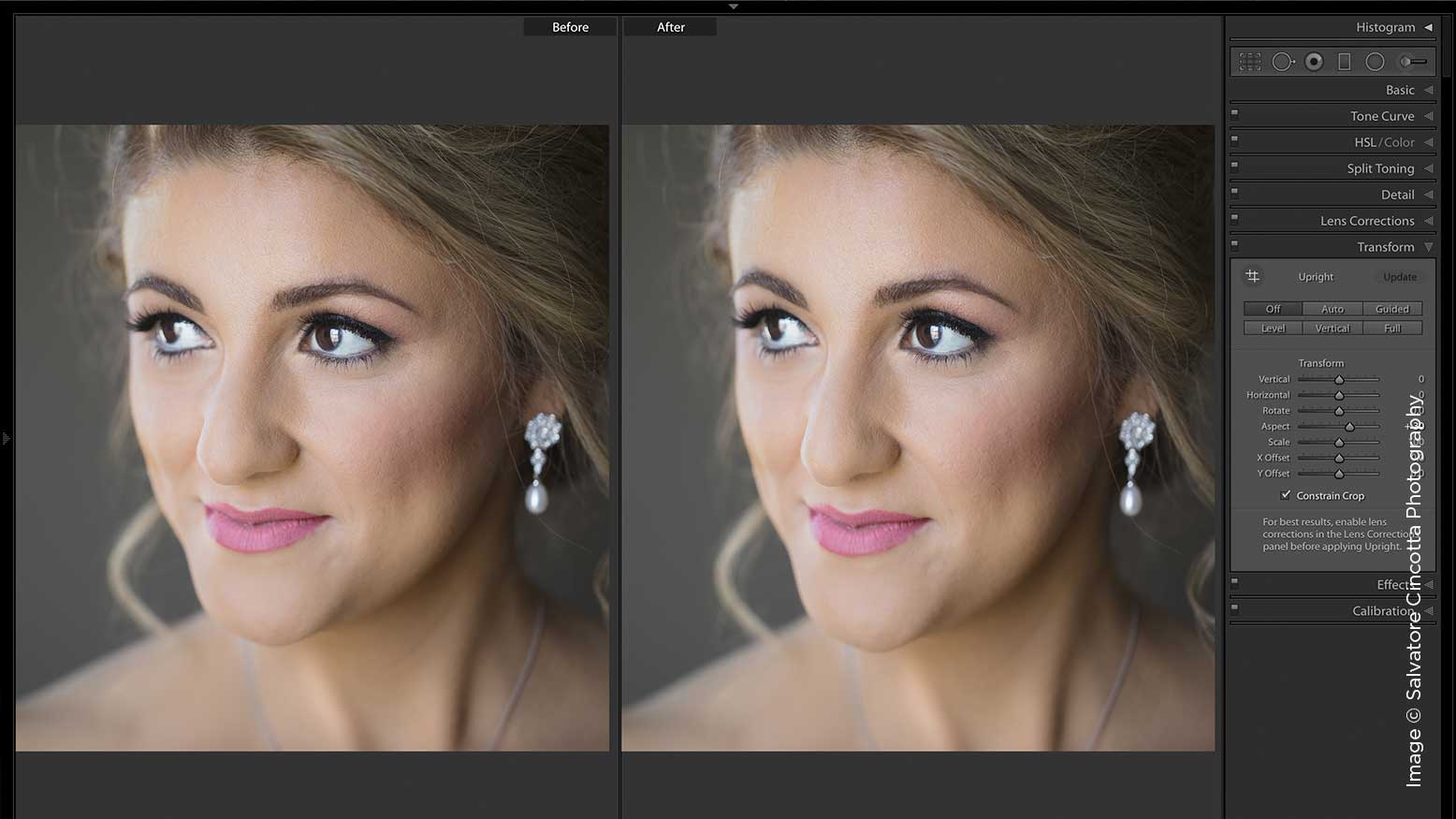 В редакторе есть специальная функция коррекции освещения, которая позволяет выборочно затемнить только слишком светлые участки. Этим же инструментом можно, наоборот, осветлить тёмные места, а также настроить реалистичность и детализацию.
В редакторе есть специальная функция коррекции освещения, которая позволяет выборочно затемнить только слишком светлые участки. Этим же инструментом можно, наоборот, осветлить тёмные места, а также настроить реалистичность и детализацию.
★ Заваленный горизонт
Этот дефект фотоснимков уже стал частью интернет мемов. Но даже если вы прекрасно знаете, что линия горизонта не должна крениться под немыслимыми углами, на практике ошибки не всегда удаётся избежать. К счастью, снимок можно спасти благодаря «Домашней Фотостудии». Очень простой инструмент выправит заваленный горизонт менее, чем за минуту. Вам нужно лишь провести линию простым движением мыши — и все готово!
Выравниваем линию горизонта
★ Дисторсия
Искажение реальных форм объектов тоже встречается довольно часто. И, опять же, оно не является показанием к немедленному удалению фотографии. Здания, пейзажи, люди — не имеет значения, что изображено на фото. Просто загрузите её в редактор, выберите функцию «Коррекция дисторсии» в вкладке «Изображение» и исправьте проблему.
Просто загрузите её в редактор, выберите функцию «Коррекция дисторсии» в вкладке «Изображение» и исправьте проблему.
Всё для творческих экспериментов
Даже самый придирчивый критик не найдёт на вашем фото ни единого недостатка? Отлично, и всё же это не означает, что пора завершать работу в фоторедакторе. Вы ведь ещё не попробовали столько креативных функций! Программа для редактирования фото для Windows «Домашняя Фотостудия» предлагает многочисленные инструменты художественного преображения снимков! Оцените коллекцию эффектов, которые можно наложить на изображение. Превратите фотографию в карандашный рисунок или картину в стиле кубизм, добавьте загадочных свечений или эффект закручивания. Экспериментируйте! Редактор поддержит проявления вашей фантазии.
Применяем эффект старинной фотографии
Обработайте края фотографии оригинальными масками, чтобы акцентировать внимание на центральной части снимке.Вы можете выбрать маски произвольной формы, сделать их полупрозрачными и окрасить в любой цвет.
Функция фотомонтажа открывает безграничные возможности для креатива. Добавляйте на снимок оригинальные украшения из обширной коллекции, встроенной в редактор, создавайте эффект двойной экспозиции, накладывайте части одного фото на другое.
Соединяем фрагмент одной фотографии с другой
Замените фон снимка, аккуратно выделив объект (например, лицо на портрете) и наложив его на другую картинку. Словно по мановению волшебной палочки переместите сидящего на диване человека на спину слона, а играющего с бабочкой котёнка – в волшебный лес фей. Ограничить вас может только собственная фантазия!
Обрамляйте снимки красивыми рамками, оформляйте в виде старинных свитков, создавайте очаровательные открытки и красочные календари из семейных фотографий. Своими руками вы можете сделать замечательные уникальные подарки близким людям. Программа предлагает красочные шаблоны для творчества.
Превратите любимое фото в кадр из ретро-фильма
Работайте с любыми снимками
«Домашняя Фотостудия» не ограничивает вас с используемыми форматами снимков. Вы сможете разобраться, как сделать самостоятельно красивую аватарку быстро и просто. Исходная фотография может иметь расширение JPEG, PNG, TIFF или GIF. Обработанный снимок также сохраняется в произвольном расширении, поэтому софт станет палочкой-выручалочкой, если формат снимка не удовлетворяет условиям выкладывания на интернет-ресурс. Здесь вы можете сохранять фото специально для сети.
Подводя итоги
Итак, если вы не знали, какую программу скачать для редактирования фото, теперь у вас есть все основания обратить внимание на «Домашнюю Фотостудию». Это простой и богатый на инструменты софт, который станет вашим верным помощником. С ним у вас не возникнет никаких сложностей. Хотите, чтобы ваши лучшие фотоснимки стали настоящими шедеврами? Вооружайтесь «Домашней Фотостудией»!
Эти статьи могут заинтересовать вас
Попробуйте удобный и мощный редактор фотографий на русском языке, открывающий неограниченные возможности!
Отлично работает на Windows XP, 7, 8, 10© «Домашняя Фотостудия» 2021 —
Мощный и удобный редактор фотографий
ᐈ Ретушь Фото Киев — Цены 2021, Стоимость
Ретушь фото в Киеве – как сделать снимки идеальными?
Профессиональная обработка фотографий пользовалась спросом еще до появления специализированных компьютерных программ. Что же говорить о нашем времени, когда с помощью специального софта можно изменить снимок до полной неузнаваемости. Причин для заказа обработки фото может быть несколько: от необходимости в коррекции не совеем удачных кадров (например, изменении контрастности) до полной переработки для определенных художественных целей.
Виды обработки фотографий
Обработку фото заказывают все: и владельцы профессиональных фотокамер (если нет времени или желания обрабатывать самостоятельно), и издатели полиграфической продукции, и частные заказчики. В зависимости от пожеланий и необходимого результата, формат услуги может быть разным:
- Коррекция фотографий. Это самая простая обработка фотографий, которую проходят все цифровые снимки – даже снятые на профессиональные камеры. Процесс заключается в коррекции цвета, осветлении или затемнении, подавлении шумов, удалении эффекта «красных глаз» у других мелких недостатков. Современные программы позволяют сделать это за секунды.
- Ретушь. Это более сложный вид обработки, заключающийся в изменении некоторых элементов. Например, при ретуши портрета устраняют морщины, круги под глазами, выравнивают зубы, меняют цвет глаз и выполняют другие операции, предусмотренные заданием.
- Монтаж. Это сложная обработка фотографий в Фотошопе, требующая профессиональных знаний. Заключается в создании самостоятельных снимков из нескольких частей или фотоколлажей на определенную тему. Распространенный пример фотомонтажа – изготовление свадебных или выпускных альбомов.
- Восстановление фотографий. Услуга востребована при необходимости воссоздать поврежденные старые снимки или сделать черно-белые фото цветными. Эти достаточно непростые задачи подходят для профессионалов. Само собой, цена услуги достаточно высокая.
- Стилизация. Популярная обработка фотографий, которую заказывают преимущественно в качестве подарка. Заключается в монтаже: обычно портрет человека помещают в нестандартную атмосферу – например, стилизуют его под портрет аристократа. Это только один пример – вариантов стилизации масса.
Прайс: Ретушь фото в городе Киев
| Цены на услуги фотографов | Цена, грн. |
|---|---|
| Ретушь фотографий лица | Цена, грн. |
| Гламурная ретушь | от 60 грн. |
| Базовая ретушь портрета и лица | от 250 грн. |
| Фотоомоложение | от 25 грн. |
| Редактирование фотографий | Цена, грн. |
| Художественная обработка фото | от 90 грн. |
| Улучшение качества фотографии | от 90 грн. |
| Реставрация старых фотографий | от 90 грн. |
| Раскрашивания фотографий | от 90 грн. |
| Цветовая и тоновая коррекция фотографий | от 90 грн. |
| Фотомонтаж и коллаж | Цена, грн. |
| Фотомонтаж фотографий | от 90 грн. |
| Подбор прически в фотошопе | от 90 грн. |
| Подбор дисков на авто в фотошопе | от 90 грн. |
| Подбор картин в интерьер фотошопом | от 90 грн. |
| Примерка одежды фотошопом | от 90 грн. |
| Коллаж | от 90 грн. |
| Замена фона на фотографии | от 90 грн. |
| Заменить лицо на фото онлайн | от 90 грн. |
| Обработка фотографий стильными эффектами | Цена, грн. |
| Эффект «HDR» | от 90 грн. |
| Картина маслом | от 90 грн. |
| «Состаривания» фотографии | от 90 грн. |
| Рекламная ретушь | Цена, грн. |
| Улучшение предметов | от 90 грн. |
| Обтравка фотографий | от 90 грн. |
| Подготовка фото для интернет-магазинов | от 90 грн. |
| Свадебный фотограф | от 500 грн./час |
| Семейная фотосессия на природе | от 600 грн./час |
| Фотосъемка детей (в студии, дома, на природе) | от 600 грн./час |
| Индивидуальные выпускные фотоальбомы | от 300 грн. |
| Обработка фотографий, ретушь, цветокоррекция | от 80 грн. |
| Фотосессия Love Story | от 500 грн./час |
| Фотосессия беременных | от 500 грн./час |
| Портретная съемка | от 300 грн. |
| Цены на услуги видеооператора | Цена, грн. |
| Почасовая оплата работы видеооператора | от 350 грн |
| Оплата за смену работы видеооператора | от 2300 грн |
| Почасовая оплата работы двух операторов | от 700 грн |
| Почасовая съемка Full HD | от 400 грн |
| Двухкамерная съемка Full HD | от 700 грн |
| Оплата за смену съемки Full HD | от 5500 грн |
| Монтаж видеоролика/клипа | от 700 грн |
| Видеомонтаж материала | от 250 грн |
| Оцифровка видеокассет | от 150 грн |
*Цена актуальная на Декабрь 2021
У кого заказать обработку фотографий?
Цена обработки фотографий зависит от нескольких факторов:
- качество исходника;
- сложность работы;
- нужный результат;
- сроки (срочный или обычный заказ).
Вне зависимости от сложности, выполнение работы лучше поручать опытному человеку: компетентному, ответственному, пунктуальному, с хорошим портфолио, с отзывами от других заказчиков.
Интересует обработка фотографий в Киеве высокого качества и с доступными ценами? Найдите специалиста для этой цели с помощью сервиса Kabanchik.ua. Здесь можно выбрать исполнителя с хорошими отзывами, портфолио и высоким рейтингом за несколько минут. При этом вы сами определяете цену его работы и необходимые условия.
Советы по обработке фото для стоков
Когда вы загружаете изображения на платформу стоковой фотографии в надежде получить источник дохода, всегда нужно помнить одну вещь — ценность для клиентов. Зачастую обработка фотографий играет ключевую роль в широкой привлекательности изображения и даже приводит к тому, что клиенты предпочитают одни изображения другим.
Еще на начальной стадии планирования съемки и заканчивая загрузкой изображений на фотостоки, вы должны стремиться заполнить как «вечно зеленые», так и остро востребованные темы (например Covid-19 для стоков). Также очень важно мудро подходить к обработке фото, если ваша цель — заработать на фотостоках. Изображения, которые продаются, разнообразны и аутентичны, но также не подвергаются интенсивной цветокоррекции фото в фотошопе. В данной статье вы найдете лучшие советы по редактированию фотографий для фотобанков.
Содержание статьи:
- Обработка фото для стоков
- Кадрирование фотографий под разные способы использования
- Не применять виньетки
- Будьте осторожны с ретушью фото и фильтрами
- Минимизация шума на фото
- Использование пресетов
После того как вы получите свой первый доход с фотобанков и микростоков вы наверняка захотите вывести деньги на свой счет. Рекомендуем для этого использовать платежную систему Payoneer.
5 советов по обработке фото для стоков- Кадрирование изображения под разные способы использования
При загрузке изображений на микростоки вы должны стремиться предоставлять разнообразные фотографии, которые объединяются и связаны одной темой, иногда даже формировать серии. Хотя многие фотографы считают, что они лучше знают, какие изображения будут востребованы среди клиентов, в действительности все немного иначе. В зависимости от цели, пользователи на фотобанках выбирают изображения для своего проекта на основе их универсальности, и, что интересно, их выбор не всегда может быть предсказан заранее. По этой причине лучшее, что мог бы сделать каждый фотограф — это предоставить серию изображений с одной концепцией и обработанных в одном стиле, но имеющих разный кроп.
Помимо экспериментов с углами и точками обзора, самый простой способ — кадрировать фото на этапе редактирования фотографий. Если вы сфотографировали девушку, находящуюся дома, вы можете обрезать фотографию несколькими способами.
Например, квадратное изображение можно использовать для постов в социальных сетях, прямоугольное внизу будет полезно для баннеров или заголовков, а вечнозеленый классический «ноутбук с руками» отлично проиллюстрирует тематическую статью в печатных и цифровых журналах. Короче говоря, использование инструмента кадрирования — один из самых эффективных советов по редактированию фотографий, поскольку он экономит ваше время и помогает продемонстрировать потенциальным клиентам целый ряд похожих снимков. Покупатели или дизайнеры так же, как и фотографы ленивы — им проще выбрать нужное изображение на стоке, чем самим его кадрировать.
Имейте в виду, что чрезмерное обрезание понижает качество изображения, поэтому вы всегда должны балансировать между выбором композиции во время съемки и обрезкой во время профессиональной обработки фото. Оба варианта должны быть интегрированы в ваш рабочий процесс обработки фото на компьютере.
Например изображение со скриншота выше, было загружено в нескольких вариациях кадрирования в базу микростока. Данный вариант содержит не стандартные пропорции и может использоваться как шапка-банер на сайтах. За счет такого удобного формата для покупателей, данный кадр позволил принести кругленькую сумму на Adobe Stock в 242$. Если вы хотите попробовать продавать свои фотографии на стоках, то можете начать с данного стока и ознакомится с инструкцией о регистрации на Адоб сток.
- Не применять виньетки
В трендах на фотобанках уже много лет неактуально использование виньеток. Некоторые профессиональные фотографы не любят и избегают их, в то время как другие не видят проблем в том, чтобы слегка затемнить ту или иную часть изображения ради контраста и сосредоточиться на основном предмете.Однако, если вы хотите, чтобы ваши изображения были востребованы и приносили вам доход, ответ однозначен: никаких виньеток. Первая и самая важная причина этого заключается в том, что виньетирование делает ваше изображение устаревшим. Этот тип эффекта стал чрезвычайно популярным с запуском Instagram в 2010 году, но с течением времени и появлением технологически продвинутых гаджетов и приложений для редактирования виньетки потеряли свою популярность.
Сегодня виньетирование не подходит для микростоковых фотографий, если только вы не собираетесь применять его в художественных целях. Профессиональные стокеры не одобрят их и скажут, что их снял новичок, который все еще пытается разобраться с основными правилами обработки и допускает частые ошибки всех начинающих фотографов на фотобанках.
В случае, когда вы получаете естественное виньетирование из-за свойств вашего объектива, вы сами можете убрать его с помощью программ для обработки фото. Но когда дело доходит до манипулирования изображением на этапе цветокоррекции, откажитесь от идеи применить виньетку к вашей фотографии.
- Будьте осторожны с ретушью фото и фильтрами
Ретушь фотографий для микростоков в значительной степени не отличается от способа ретуши фото для различных целей. Регулировка контрастности, яркости и насыщенности необходима для базового баланса света и цветов. Но когда дело доходит до цветокоррекции фото, именно здесь вы должны быть осторожны и не допустить, чтобы ваша страсть к фотографии затмила здравый смысл.
Как мы уже говорили, вы должны думать о потребностях своего клиента при загрузке фотографий и видео на сток. Например, если вы решили специализироваться на одной из неизведанных ниш в микростоковой фотографии, таких как медицина, современная рутина или болезни, вам не следует ретушировать изображения так же, как вы ретушировали бы их для проекта модной фотографии. Также важно не забывать об этической стороне ретуши фотографий и, следовательно, быть в тренде с изображениями, которые вы отправляете на стоки.
Находиться в тренде, означает, что перенастроенные и переотфотошопленные фотографии остались в прошлом. Клиенты на платформе стоковой фотографии ищут подлинные и естественные изображения, которые наилучшим образом соотносятся с современной аудиторией. Супертрендом сейчас даже являются фото без обработки и без ретуши. Покупатели могут настроить или отредактировать фотографии в соответствии с их брендом, имиджем, эстетикой или идеей. Вот почему радикальное изменение изображений на этапе цветокоррекции в фотошопе — не лучшее решение.
- Минимизация шума на фото
Если вы перейдете на любой сайт фотобанка, вы увидите, что изображения продаются в разных размерах, от S до EL. У каждого стока есть свои технические требования к загружаемым фото и видео на фотобанки. В то время, как кто-то может использовать их для публикаций в социальных сетях или для иллюстрации статей, другим может потребоваться напечатать фотографию или использовать ее в качестве главного изображения веб-сайта для целевой страницы. В последнем случае, даже самый маленький шум на фотографии будет виден, и клиент решит не использовать вашу работу для своего проекта. Такие фотографии в основном стоки не принимают и жестко отклоняют фотографии с шумами.
Чтобы минимизировать шум, попробуйте сначала сделать снимок при более низком значении ISO и, конечно же, отдать предпочтение формату RAW. Это фактор, который влияет на общее качество изображения, но также позволяет лучше настроить изображение на этапе ретуши фотографий в Photoshop или Lightroom.
Если вы планируете добавить пару снимков в ночное время в свой портфель фотографий на стоке, шум изображения будет неизбежным. Однако, используя метод проб и ошибок, вы узнаете оптимальные настройки, которые позволят вам добиться наилучшего качества изображения при съемке.
- Использование пресетов
Еще один простой, но эффективный совет по редактированию фотографий — использование пресетов. Это полезно не только для фотографов, которые хотят сэкономить время, но и для тех, кто пытается развить свое художественное видение и стиль.
Вам понадобится несколько часов или дней, чтобы придумать один или несколько наборов настроек (пресетов), подходящих для разных условий освещения. Но в конечном итоге вы сэкономите много времени с настройками при постобработке фотосессий из одного места и в одинаковых условиях освещения.
Скриншот: Фото до обработки пересетом LightroomКонечно, иногда вам придется вручную вносить изменения в фотографию, на которую вы наложили пресет, но это не займет у вас столько времени, сколько потребовалось бы при отдельном редактировании каждого отдельного изображения. Вы можете создать пресеты цветокоррекции для стоковой обработки и пользоваться ими постоянно.
Скриншот: фото после обработки пресетом LightroomУспешная продажа данной фотографии на фотобанке Adobe Stock за 1,64$, что в сравнении с продажами по 0,10$ новой системе отчислений на фотобанке Shutterstock выглядит не так уж и плохо.
Скриншот: Продажа фото на Адоб Сток за 1,64$Еще одним преимуществом использования пресетов является то, что вам удастся объединить фото в портфолио одним стилем. Поскольку большинство сайтов для продажи своих фото имеют поисковый фильтр в соответствии с авторством изображения, ваш особенный стиль обработки может помочь вам получить несколько постоянных клиентов, которые ценят ваш вкус и способ ретуши фото.
Для создания пресетов вам понадобятся программы для обработки фото. Самые популярные это Лайтрум и Фотошоп. Официальные Adobe Lightroom и Adobe Photoshop, оказывается, можно не взламывать и скачивать с торрентов, а получить абсолютно бесплатно. Как это реализовать мы разбирали в этой статье про бонусную систему от Adobe Stock.
О том, как продавать на стоках и какие платформы приносят больше денег вы можете узнать в нашем курсе по фотобанкам для начинающих фотографов.
Если у вас возникли вопросы по обработке фото для стоков, пишите их в комментариях и если статья принесла вам пользу, то подписывайтесь на наш активный телеграм канал для фотографов про стоки — без спама и навязчивых продаж.
Простая обработка фотографий в лайтрум. Как обрабатывать фотографии в лайтруме и как хранить их
Признаюсь сразу, никакой секретной техникой я не владею, у меня нет волшебных пресетов, хитрых программ, бубна и тому подобное. Если не нужно заниматься фотомонтажом или собирать картинку из нескольких кадров, то, в среднем, на обработку одной фотографии я трачу меньше минуты. Мой метод обработки простой, быстрый и далеко не самый качественный.
Итак, обо всем по порядку.
1. Первый этап — самый нудный. Удаление плохих и ненужных кадров. Когда есть время, желание и силы, я стараюсь чистить фотографии еще во время съемки (или сразу после) на мониторе фотоаппарата. Это позволяет сэкономить место на жестком диске (особенно актуально в поездках) и время при отборе удачных кадров на компьютере. После копирования фотографий на компьютер, я импортирую их в Лайтрум (Lightroom) и начинаю разбор — помечаю хорошие и неудачные файлы. Потом удаляю плохие фотографии и начинаю обработку. Этот метод не самый быстрый, но я к нему уже давно привык.
Второй этап — обработка изображения. В 99,9% случаев я снимаю в формате RAW и практически все фотографии обрабатываю только в Лайтруме. Половину времени, которое я уделяю фотографии — это удаление пыли с матрицы. Различные чистки уже не помогают, пора менять сам фотоаппарат.
2. Основые инструменты, которыми я пользуюсь, находятся в панеле Basic. Кроме этого я периодически использую вкладку Color для управления отдельными цветами (чаще всего синим), градиентные фильтры и обязательно Lens Correction для устранения дефектов оптических линз объектива.
3. Инструменты кадрирования, удаления пыли и градиентные фильтры.
4. Некоторые фотографии я вообще не обрабатываю и ограничиваюсь только кадрированием (если оно нужно).
5. В других случаях я довольно сильно «растягиваю RAW» в разные стороны. Я не будут рассказывать за какой параметр отвечает какой ползунок (это тема совсем других уроков), поэтому просто выкладываю мои настройки в Лайтруме.
6. В случае съемки зданий, перед цветокоррекцией, я обязательно исправляю перспективу, выравниваю горизонт и устраняю оптические дефекты объектива (дисторсию, виньетирование и хроматические аберрации).
7. В третьем Лайтруме оптические дефекты можно убирать автоматически, если ваш объектив есть в списке готовых профилей.
8. Если в списке нет профиля вашего объектива, все можно исправить вручную, например убрать хроматические аберрации.
9. Дальше я выполняю цветокоррекцию на «свой вкус и цвет». После этого я экспортирую изображение, открываю его в Фотошопе и запускаю сценарий уменьшения и добавление резкости (об этом я расскажу в конце поста).
10.
Теперь несколько различных примеров. Нажимайте на интересующий кадр и смотрите историю обработки.
Вид с самого высокого здания в мире.
11. Саяно-Шушенская ГЭС.
12. Каспийское море в Дагестане.
13. Кубанское море.
14. Ахштырское ущелье.
15. Долина реки Ингури в Грузии.
16. Плитвицкие озера в Хорватии.
17. Белаз на известняковом карьере в Липецке.
18. Вечерняя улица в Хиве, Узбекистан.
19. Калмыкия.
20. Хива.
23.
Метод очень простой и придумал я его сам (хотя уверен, что придумал его я далеко не первым).
В Фотошопе у меня имеется несколько записанных сценариев (actions) под конкретный формат и размер превьюшки в пикселях (левая картинка).
Если развернуть любой сценарий, то все становится ясно:
— уменьшение фотографии до 2000 пикселей
— Unsharp Mask
— уменьшение до 918 пикселей
— снова Unsharp Mask
— запуск сценария добавления копирайта
Сценарий добавления копирайта у меня записан отдельно:
— открытие изображения с копирайтом (файл формата PNG с прозрачностью)
— выделение, копирование, закрытие файла
— вставка в подготовленную превьюшку, равнение относительно нижнего правого края
— уменьшение прозрачности копирайта
24. В Лайтруме есть отличный инструмент для экспорта превьюшек с добавлением копирайта и иногда я пользуюсь им для экономии времени. У этого способа есть два минуса — нет полного контроля над настройками увеличения резкости (только 2 режима на выбор) и нет возможности регулировать степень прозрачности копирайта на каждой фотографии.
Так я обрабатываю 90% всех своих фотографий. Бывает, что приходится собирать изображение из нескольких кадров, сшивать панораму или делать «ручной» HDR, но все эти случаи индивидуальны.
Про склейку панорам я как-то рассказывал:
Спрашивайте, если есть вопросы!
За последние несколько лет я открыл для себя много нового в технике фотосъемки портретов, особенно маленьких детей. Учитывая тот факт, что каждая портретная фотосессия является уникальной, я разработал свой собственный стиль (который, во многих отношениях, постоянно усовершенствуется, по мере освоения мной новых методов), для фотосъемки и редактирования конечных фотоснимков. Поэтому я решил, что ознакомление с ним может помочь тем, кто только начинает такого рода фотосъемку. Они смогут увидеть несколько практических примеров, наряду с детальным объяснением творческих методов, которые я применяю во время работы.
Я делаю все свои правки в программе Lightroom, и хотя иногда приходится делать некоторые более глубокие изменения изображения в Photoshop, 98 процентов всех фотографий, которые я предоставляю своим клиентам, не нуждаются в более серьезной обработке, чем обработка в Lightroom. Если у вас нет данного программного обеспечения, я его вам очень рекомендую!
В начале делаем качественный исходный фотоснимок
Прежде чем перейти к разговору о редактировании фотоснимков, я должен разъяснить одну вещь. Никакие приемы редактирования не смогут исправить первоначальную ошибку, допущенную во время фотосессии. Именно поэтому очень важно получить оригинальный (начальный) кадр, как можно лучшего качества. Это включает в себя такие вещи, как определение подходящего места для фотосъемки, выбор правильного времени дня, и общение со снимаемой персоной (или ее родителями, если вы работаете с детьми).
Наряду с этим большое значение имеют и ваши собственные творческие решения и настройки фотокамеры. Такие, как выбор диафрагмы и фокусного расстояния, композиция фотоснимка, угол расположения фотокамеры, выбор условий освещения, и много других факторов, которые имеют огромное влияние на окончательный результат получения любого снимка в портретной фотографии .
Конечно, если вы работаете в студии, то сможете намного лучше контролировать некоторые из этих моментов, но в конце дня, плохо сделанный фотоснимок останется именно таким, независимо от того, сколько времени вы проведете над его редактированием в Lightroom или Photoshop.
Все это я говорю исключительно для того, чтобы вы поняли, что инструменты для редактирования, не волшебное лекарство от всех болезней, которое может заставить сиять все ваши плохие фотографии. И лучший способ получения исходных качественных фотоснимков, это не думать о будущем их редактировании, а сосредоточиться на таких моментах, как экспозиция, освещение, кадрирование, и композиция. Также рекомендую вам снимать в формате RAW, а не JPEG, для того, чтобы максимизировать количество данных для каждого фотоснимка, с которыми вы сможете работать при его редактировании.
Базовая обработка портретного снимка
Я сделал этот снимок фотокамерой Nikon D7100, с фокусным расстоянием 50 мм, F/1.8 и ISO 200. Так как солнце уже садилось, а я снимал без выносной фотовспышки, то мои «осветительные» возможности были немного ограничены. Отец снимаемого мальчика стоял позади меня, держа в руках мой 43-дюймовый рефлектор Neewer, чтобы направить больше света на портретируемого. (Если у вас нет такого рефлектора, то я настоятельно рекомендую приобрести его. Он довольно дешевый и станет отличным дополнением к любым настройкам фотокамеры.)
Начальное фото было немного недоэкспонировано, что хорошо видно на его гистограмме.
Я также решил расположить ребенка на фоне красивых зеленых кустов, и из полдюжины сделанных фотоснимков я выбрал именно это изображение, на котором он смотрит не прямо в камеру, а немного в сторону от нее. Часто при работе с детьми, я обнаруживаю, что лучшие снимки получаются при непостановочной съемке, в отличие от «правильных» фотографических поз. Но опять же, это творческий выбор, который вы должны будете сделать сами. И последнее, что я решил – это снимать в формате RAW, чтобы получить максимальное количество данных, которые будет возможно откорректировать при пост-обработке на компьютере.
Корректируем экспозицию
Первое, что я определил в программе Lightroom (и вы, вероятно, заметили тоже) что изображение слишком темное. Беглый осмотр гистограммы показал, что в целом я получил очень хорошие изображение, но, чтобы оно выглядело немного лучше, я увеличил экспозицию на 1,2 стопа (ступени), а также немного обрезал его, чтобы сосредоточить внимание зрителей на лице мальчика, без отвлекающего кирпичного здания на заднем плане.
Первая корректировка: Обрезка изображения и увеличение экспозиции на 1,2 ступени.
Меняем температуру и оттенок (насыщенность)
Для начала не плохо, но есть еще определенные моменты, которые требуют редактирования. Общая яркость изображения стала лучше, но цветовая насыщенность немного хромает. Начальные настройки баланса белого, установленные моей фотокамерой, были следующими: цветовая температура — 4900 K, и оттенок (-9). Но я хотел получить что-то более теплое, поэтому я увеличил температуру до 5700 K и изменил оттенок на (-7).
Вторая корректировка: настройка баланса белого и оттенка.
Добавляем контраст и насыщенность
Такая картинка мне нравится намного больше, но в ней все еще присутствуют некоторые детали, которые требуют правки. Теперь, когда вся фотография отэкспонирована правильно, остаются некоторые слишком яркие участки, которые были откорректированы (в сторону уменьшения) с помощью ползунка Highlights до значения (-19). После этого я увеличил насыщенность (Saturation) до (+6), а также добавил контрастность (Contrast) до (+4).
Третья корректировка: приглушение ярких участков, увеличение насыщенности и контрастности.
Такой снимок гораздо больше нравится мне, однако важно помнить, что все изменения, внесенные в фотографию при пост-обработке, в основном базируются на основе индивидуальных творческих идей, и в этом смысле нет правильного или неправильного способа сделать что-то.
Кто-то, например, отдает предпочтение ненасыщенным изображениям, или предпочитает селективное окрашивание (это когда одна часть изображения цветная или слишком контрастная, а остальная ее часть имеет почти черно-белый оттенок), другие используют обрезку для достижения различных интересных эффектов. И здесь нет предела фантазии автора.
Добавляем небольшое виньетирование
И в этом ключе, одна вещь, которую я делаю, время от времени, это добавление незначительного эффекта виньетирования (используя функцию Highlight Priority, и установив значение параметра Post Crop Vignette на -26), что я и сделал здесь, чтобы привести к окончательному виду фотоснимок, который я передам моему клиенту.
Окончательная корректировка: добавление небольшого эффекта виньетирования, и некоторые незначительные корректировки цвета.
Используйте разные варианты
Рассматривая данный фотоснимок, вы можете сказать, что расцветка могла бы быть более яркой, или что виньетирование должно быть сильнее, или что композицию кадра можно построить иначе, но в том то и состоит вся прелесть фотографирования, что все мы можем иметь собственное мнение о том, какой вид должно иметь конечное изображение. Мне оно понравилось, так же, как и моим клиентам, а это для меня самое главное.
На этой фотографии я использовал инструмент Brush (Кисть) для выборочного обесцвечивания оранжевых полосок на рубашке мальчика, а также функцию Radial Filter (Радиальный Фильтр) для осуществления более тонкого виньетирования.
По моему мнению, важно сохранять чувство естественности в фотографиях, не позволяя редактированию брать верх над реальностью, выходя из-под контроля. Легко чувствовать себя всесильным джинном, когда вы начинаете играть с инструментами Lightroom, Photoshop, или другого программного обеспечения для редактирования фотоснимков.
Но мое основное правило при редактировании — это сделать так, чтобы окончательный фотоснимок отображал то, что я увидел, когда я первоначально посмотрел в видоискатель фотокамеры.
На фотоснимке, представленном выше, например, оранжевые полоски на рубашке мальчика, были немного отвлекающими, поэтому я избирательно и совсем немного обесцветил их с помощью инструмента Brush Tool в программе Lightroom. И это, наряду с другими правками, подобными описанным выше, позволило получить фотографию, которой мой клиент был очень доволен.
Секреты и уроки обработки
Обрабатываем мужской портрет
Секреты обработки портрета
Обработка женского портрета в лайтрум
Заключение
И в заключение хочу сказать, что широкая доступность инструментов для редактирования, это очень здорово. Но если вы слишком сильно начинаете «нажимать» на насыщенность, увеличиваете четкость до абсурдных уровней, или делаете десятки мелких изменений с помощью кисти, то в результате получите изображение, которые мало похоже на оригинал, и воспринимающееся, как пустой и невыразительный фотоснимок.
И я использую его почти всегда при редактировании портретов. Можно применить разнообразные эффекты для портрета в Lightroom, начиная с резких и шероховатых и заканчивая лёгкими и мечтательными образами. Мои методы зависят от редактируемого портрета, хотя рабочий процесс всегда одинаковый.
Фото, которое я выбрал для этого урока, можно сделать самому дома. Оно было снято в помещении, единственным источником света было большое окно. Фото является частью серии снимков, сделанных в той же локации.
Одна из лучших опций Lightroom – это возможность синхронизировать настройки. Она экономит кучу времени, когда у вас серия изображений, снятых при похожих (одинаковых) условиях. Когда вы закончили с основными настройками (баланс белого, коэффициент выделения тени и т.д.) одного изображения, вы можете синхронизировать остальные изображения в серии, с теми же настройками. Затем вам лишь понадобится отрегулировать оставшееся.
Это изображение «до» слишком холодное, на мой взгляд, и нет достаточного разделения между волосами модели и фоном. Я также выровняю тон её кожи и добавлю немного блеска к её глазам. По мере того как вы работаете над изображением, играйтесь со слайдерами, чтобы видеть, какие эффекты они применяют.
Шаг #1: Импортируйте файл
В модуле LIBRARY импортируйте изображение в Lightroom. Я создал кастомный пресет для детализации (Sharpening), который работает на большинстве моих портретов. Я применяю этот пресет после импортирования – удобный шоткат, особенно если вы импортируете сразу несколько изображений. Создавать собственные пресеты в Lightroom легко, прочтите этот туториал « ».
Чтобы применить пресет к импортированию, перейдите на правую панель LR, на вкладку “Apply during import”. Develop settings > user presets, затем кликните на пресет, который нужно применить. После импортирования файла перейдите в модуль DEVELOP.
Импортируйте фотографии с этим пресетом.
Шаг #2: Отрегулируйте баланс белого
Оттенок цвета на этом фото довольно холодный. Есть несколько способов отрегулировать баланс белого. Если бы на этом фото была нейтральная стена или поверхность, то можно было бы использовать пипетку. В нашем случае нет нейтральной поверхности, поэтому я поместил слайдеры под секцию баланса белого, чтобы фото стало более тёплым.Шаг #3: Отрегулируйте главные точки и тени
Тон кожи модели слишком светлый, а её волосы и фон слишком тёмные. Чтобы сбалансировать, оттяните назад главные точки и сделайте более светлыми тени. Это можно донастроить позже при необходимости. (Отрегулируйте главные точки и тени)Шаг #4: Увеличьте вибрацию и сатурацию
Изображение всё равно выглядит довольно унылым. Используйте слайдеры под вкладкой присутствия, чтобы увеличить вибрацию и сатурацию, и перемещайте слайдер белого вверх, чтобы портрет стал чистым. Теперь тон кожи модели выглядит почти как в реальности.Шаг #5: Скомпонуйте / обрежьте лишнее
Обрезать можно на любом этапе. Я кропаю изображение для более близкого, сбалансированного снимка головы.Шаг #6: Смягчите кожу
Приблизьтесь, чтобы ближе рассматривать кожу. У этой очень молодой модели почти безупречная кожа. Обычно я не делаю много смягчения для такой кожи, но для этого урока я расскажу.Выберите Кисть. Можете взять Кисть с любыми параметрами, которые нужно применить. Хотя есть пресеты Кисти для смягчения кожи, отбеливания зубов и т.д., они слишком неудобные.
Настройте слайдер прозрачности примерно до -35 — -40, (контраст до +35, главные точки до +15 – благодаря этому сохранится контраст и лицо не будет плоским) а резкость до +20. Это зависит от кожи вашего объекта и от эффекта, которого нужно добиться. В этом примере я просто выровняла тон кожи и придала ему мягкий, сияющий облик. Фотографию взрослого человека при более сильном освещении нужно обрабатывать по-другому. Чем ниже слайдер прозрачности, тем мягче будет кожа. Для более грубого облика повысьте слайдер прозрачности.
Снижение прозрачности может сделать изображение более плоским, поэтому увеличьте контраст, углубите тени и увеличьте главные точки. Настройте перо и плавность на 100% и применяйте большую Кисть на всём лице.
Шаг #7: Доработайте свои регулировки
Под изображением отметьте “Show selected mask overlay” (либо нажмите «O» на клавиатуре), чтобы увидеть, каких частей изображения коснулись регулировки вашей Кисти. Зачастую окажется, что они коснулись глаз и рта, что нежелательно. Используя ту же регулируемую Кисть, кликните на инструмент «стирающая Кисть» и удалите эффект из глаз, рта и волос.Шаг #8: Придайте блеск глазам
Приблизившись ещё больше, используйте ту же регулируемую Кисть, чтобы добавить ясность и блеск к глазам. Обратите внимание, что при увеличении прозрачности часть изображения также становится темнее. Компенсируйте это слайдером экспозиции.На этом фото я также немного увеличил сатурацию радужной оболочки, чтобы усилить синий цвет в глазах модели. Будьте аккуратны с этим методом, чтобы не испортить облик. Используйте Кисть, чтобы придать резкость контуру глаз и обрабатывайте радужную оболочку отдельно.
Шаг #9: Добавьте «цвет» рту
Теперь работаем с областью рта. И снова этой модели по сути не нужна никакая обработка губ или зубов; я просто демонстрирую. Используя тот же метод, что и с глазами, увеличьте прозрачность и сатурацию. Я также переместил временный слайдер и слайдер оттенков, чтобы изменить оттенок её губ. Примените Кисть к губам, чтобы добавить цвет и прозрачность.Шаг #10: Отбелите зубы
Чтобы сделать зубы светлее, используйте Кисть со сниженным слайдером сатурации и с немного увеличенным слайдером экспозиции. Так же как и с глазами, будьте аккуратны с этим методом. Отбеливайте зубы или делайте их светлее.Шаг #11: Сделайте светлее волосы и фон
Наконец, для этого изображения я осветлила волосы и фон, чтобы снизить контраст между её лицом и фоном и создать разделение между волосами и фоном. Наконец, осветлите волосы и фон, чтобы создать разделение.Финальное изображение выглядит намного лучше, чем SOOC-изображение (прямо из камеры).
Редактирование в Lightroom зависит от личных предпочтений так же, как и стиль фотографии, и мой рабочий процесс – всего лишь один из многих. Поделитесь своими советами (и, конечно же, вопросами) в комментах.
Обновлено: 03.03.2019
Олег Лажечников
17 833
75Добрался я до последней статьи, связанной с фотосъемкой, ура! На тему обработки множество холиваров в сети: и, касательно того, что это нужно/не нужно делать, и касательно того, как конкретно делать. Мой взгляд на эту тему опирается на то, какого результата хочу получить лично я и какой ценой. Уточняю: прежде всего, я снимаю для блога и для своего семейного архива, то есть фотографиями напрямую я на жизнь не зарабатываю. Плюс ко всему, я не могу тратить на них слишком много времени, иначе работать будет некогда, все-таки фотографий приходится обрабатывать много. У меня на сайте выходит 2-3 статьи в неделю, в каждой примерно 20-40 фотографий. С другой стороны, совсем необработанные я тоже выпускать не могу, они блеклые (потому что RAW), часто есть слишком яркие или слишком темные участки, и тд, и такие фото мне самому не нравятся. То есть можно было бы, наверное, любые выкладывать, но это не мой вариант.
Как я обрабатываю фотографии в Лайтруме
Таким образом, я явлюсь сторонником неглубокой обработки из-за отсутствия мотивации тратить на это много времени, да и не вижу пока особой разницы для себя. Конечно, изредка я могу поколдовать подольше, но этот «шедевр» все равно потом некуда девать. Сейчас у меня вся обработка происходит в Lightroom, а другими программами уже и забыл, когда пользовался. Так что, если вы с Photoshop’ом на ты, и предпочитаете довольно сильно обрабатывать фотографии, то в посте вы вряд ли для себя что-то стоящее найдете:)
Как я уже сказал, вся обработка происходит у меня в Lightroom, и она довольно простая. Фактически, я только кадрирую и выравниваю горизонт, вытягиваю тени и затемняю светлые участки, добавляю цвета и резкости.
Импорт фотографий и пресеты
Вставляю флешку от фотоаппарата в кардридер и импортирую фото с переносом на внешний жесткий диск. О хранении фото, напишу ниже. При импорте применяю предварительно созданные пресеты: и . Сейчас использую только последний (у меня Sony A6500), в нем больше настроек под мою камеру и под то, как я снимаю. Есть еще парочка для телефона и второй камеру.
Но пресеты очень похожи, отличаются немного лишь настройками теней, светов и экспозиции и я их постоянно корректирую, так как, то мое мнение меняется, то в очередной раз пытаюсь подогнать настройки под большинство фотографий, чтобы меньше их обрабатывать. Одни из повторяющихся настроек: Clarity +25, Vibrance +25, Sharpening +60, Noise Reduction Luminance +65, Enable Lens Correction. Последняя довольно важная, так как подстраивает фотографию (в основном убираются геометрические искажения) под ваш объектив. Но это в случае, если Лайтрум знает вашу камеру. Например, для Canon G7xm2 мне приходится потом вручную выбирать что-то похоже на него.
Касательно пресетов, сразу хочу сказать, тут нет правильно или неправильно. Ну, если говорить о любителях, у профи все иначе, хотя и у них может быть особый авторский стиль. Поэтому вы можете создать для себя пресет с любыми настройками, как вам нравится, и это будет правильно. Ведь главное, чтобы оно вам подходило, вы же их обрабатываете, просто потому что «я так вижу». Тут, конечно, можно поспорить, я не настаиваю:) Никогда не поздно почитать о профессиональной обработке, о том, как гуру предлагают использовать ту или иную настройку, и изменить свои пресеты.
Файлы не переименовываю, оставляю, как есть.
Прореживание фото
Следующий этап после импорта и перед обработкой — это прореживание. Обычно удаляю: фото, которые смазаны, дубли (когда было сделано штук 20 фото одно и того же объекта), все фото с браком (слишком темные, слишком засвеченные и тд), просто фото, которые не нравятся. Иногда могу и оставить с браком, если нет ничего подобного, а фотка очень нужна.
Но вообще после пару лет фотосъемки стал гораздо меньше тратить времени на прореживание и менее тщательно прореживать, поначалу чуть ли 50% где-то оставлял. Проще жесткие диски менять на более емкие и покупать новые, чем сидеть несколько дней и прореживать. Тем более, мой архив растет не так уж и быстро. Плюс, к тому же не раз уже был такой момент, что вдруг понадобилась удаленная фотография, пусть и бракованная.
Прореживание происходит тоже в Лайтруме, помечаю фото, как Rejected клавишей X, потом удаляю сразу все помеченные.
Кадрирование и выравнивание горизонта
Поначалу кадрирование делал очень часто, потом видимо пристрелялся и композицию выстраиваю нормальную уже на этапе фотографирования. В статье я говорил, что пользуюсь правилом третей, так вот при кадрировании точно так же пользуюсь именно им. Не фанатично.
Баланс белого
Так как всегда фотографирую с автоматическим балансом белого, то подправляю его в программе на глазок рычажками Temp и Tint. В основном пользуюсь первым, вторым реже. Иногда можно использовать Auto, чтобы узнать мнение Lightroom. Кстати, цвета править сложно на обычных мониторах, потому что они не калиброваны, и у самих матриц плохая цветопередача. То есть вы сделаете, как вы считаете нужным, а у других пользователей, будет все видно совсем иначе.
Сейчас у меня Macbook Pro 15″ с экраном Retina. Считаю его, конечно, не эталонным, но очень хорошим по цветопередаче. Также мне вполне достаточно 15 дюймов двойного разрешения для обработки фотографий.
Вытягивание теней и затемнение светлых участков
Так как на многих фотографиях есть некоторые проблемы с динамическим диапазоном, то благодаря обработке можно их уменьшить. Для это высветляю тени рычажком Shadows (двигаю в плюс), потом затемняю слишком яркие участки Highlights (двигаю в минус). Получившийся результат корректирую Exposure (плюс или минус, в зависимости от ситуации) и частенько еще регулировать White и Blacks. Да, и чуть не забыл, прибавляю Contrast, потому что при осветлении теней он теряется, и изредка добавляю еще Clarity (до 50), увеличивая микроконтраст. Хотя обычно контраст и микроконтраст у меня сразу устанавливаются пресетом при импорте в нужные мне фиксированные значения (+10 и +25, соответственно).
Мне лично больше нравятся фото с микроконтрастом, чем с контрастом или с повышенной резкостью. Поэтому я иногда даже увожу Shadows сильно в плюс, а затем еще увеличиваю Clarity. Насколько он смотрибельно получается для вас, вы это сами решайте. Ну и контраст я часто делаю не за счет Contrast, а за счет White и Blacks, так получается более точно его отрегулировать, потому что регулируются с «двух сторон».
Добавление цвета
Раньше я применял 2 пересета: Blue Sky 0.5 (), или Skin toning lighter (). Первый пресет был подсмотрен у Сергея Доли (он назывался Matts Blue Sky 1), но я его чуть переделал, уменьшил изменения параметров в два раза. Второй не помню, где скачал. Так вот, сейчас Blue Sky 0.5 у меня уже «зашит» в пресет при импорте, таким образом, я еще немного сократил свои действия по обработке.
Blue Sky нужен для увеличения синевы неба, но для этого оно не должно быть слишком сильно пересвечено (иначе без толку будет), и для увеличения насыщенности желтых и оранжевых цветов. Важно упомянуть, что иногда нужно Luminance для синего цвета ставить обратно в ноль, иначе синева выходит не естественная.
Skin toning меняет баланс света, делая цвет кожи более похожим на настоящий. Но правда и все вокруг тоже меняет баланс, не только кожа. Так скажем, для любителей теплых оттенков и ламповости.
Увеличение резкости и убирание шумов
Так как все фотографии идут или на блог, или в Инстаграм, то есть фото будут просматриваться только с экрана, причем не в максимальном разрешении, а около 1000 px по ширине, то резкость можно безболезненно задирать в программе. Резкость у меня тоже задается пресетом еще при импорте (+60). В зависимости от фотографии, я могу уменьшить значения Sharpening, во избежание избыточной резкости или шума. Собственно, нейтрализация шумов у меня тоже происходит при импорте и потом я рычажок Luminance (+65) трогаю редко. В основном, приходится уменьшать Sharpening и Luminance для jpeg, полученных с мыльницы или смартфона.
И опять же упомяну тут инструмент Clarity. На самом деле он тоже делает фото более резким.
Использование дополнительных инструментов
Чаще всего из всех представленных использую градиентный фильтр, чтобы осветлить/затемнить часть фотографии, или изменить контраст или баланс белого определенной части фотографии. Иногда лучше вместо этого воспользоваться кистью, которая более удобна в случае, когда нужно изменить сложную область, например, лицо, на котором надо, наоборот, убрать Clarity (иначе оно будет слишком структурным). В последних версиях Lightroom эти инструменты имеют гораздо больше настроек, можно менять у выбранной области все, что угодно.
Реже использую штамп, чтобы убрать какой-то мусор с фотографии.
Экспорт
После того, как я обработал снимок, я ставлю флажок (Set Flag -> Flagged) клавишей P. Это позволит после того, как я закончу со всеми снимками, отобразить только их с помощью фильтра (Filter by flag -> Flagged only), просмотреть еще раз уже только на обработанные снимки и экспортировать их все скопом. Для каждой статьи я обычно обрабатываю около 20-40 фото.
Для экспорта у меня уже создан специальный пресет. В нем выбраны папка для экспорта, размер экспортируемого jpeg (2048×2048), его качество (75%), резкость при экспорте (High), сохранение мета-данных, водяной знак (настраивается и сохраняется тоже, как пресет). Для Инстаграма делаю качество 100%, вотермарк не добавляю.
Конечный результат
Фактически, в примере приведенном выше была некая попытка расширить динамический диапазон (если сильно расширять, то уже будет псевдj HDR). Естественно, не всегда нужно проводить именно такие манипуляции с фотографиями, но обычно они очень похожи: корректировка баланса синий/желтый, высветление теней, затемнение ярких участков, повышения контраста. Просто, когда не такая большая разница между темными и светлыми участками, то и рычажки не нужно будет двигать в крайние положения, а лишь совсем чуть чуть и делается это, конечно на глаз.
Почему Lightroom
Все просто, так сложилось. Я попробовал и мне понравилась эта программа. Она отлично подходит для коррекции фотографий, а не для их глубокого редактирования. Тут все именно для этого и сделано, есть все инструменты. Плюс в ней же у меня находится и вся библиотека фотографий, и можно довольно быстро найти все что нужно: есть куча разных фильтров, можно задавать метки фотографиям (я правда не пользуюсь этим совсем).
Аналогов полно, но пробовать ничего пока не хочется, все устраивает.
Про ресейз в Wordrpess
Не могу не упомянуть вот о такой вещи, которая может быть важной для блоггеров платформы WordPress. Я загружаю на блог фотографии размером 2048px по ширине, но в посте они отображаются в размере 800 px (полный размер по клику, фото показывается в лайтбоксе). Если вы у себя на блоге загружаете полноразмерные фотографии, а движок их сам ресайзит до нужного вам размера, то это так себе идея, если вам, конечно, важно качество. Дело в том, что встроенный ресайз довольно сильно поганит резкость, фото получается замыленными. Впрочем, это мало кто заметит из посетителей, если у вас конечно не портфолио фотографа с предложением своих услуг. Ну, и на хостинге может места не хватить, так как полноразмерный JPG может спокойно занимать 10 мегабайт.
Как вариант, использовать плагин Sharpen Resized Images, он будет добавлять резкости при ресайзе, но делает он это тоже довольно грубо.
Как я храню фотографии
Все фото, видео и другие файлы хранятся на внешнем портативном жестком диске Seagate 4TB, потому что не влезают на диск ноутбука. Данный диск у меня всегда с собой. Фотоархив сейчас занимает около 1.5 TB (на 2017 год), что на самом деле не очень много, если вы фотограф или блоггер, и снимаете много. Структура файлов представлена на скриншоте ниже. Как правило, под каждую поездку идет отдельная папка, внутри которой еще 2-3 папки для каждой из камер. Но если поездка длинная и по разным городам, то под каждый город тоже создается своя папка.
Папки имеют вот такую структуру: Год/Месяц_Число_Название События/Устройство съемки. Структура каталога в Lightroom точно такая же. И что удобно, можно в любую из папок на диске положить фото, а потом в Лайтруме синхронизировать эту папку, и фото появится в программе. По мне, так подобная структура довольно удобна для хранения, и не отнимает дополнительного времени на каталогизацию, один раз сделал и все. Сейчас просто есть тренд сваливать все в одну кучу, и уже потом сама программа распределяет фото по разным критериям. Мне такой вариант, нравится меньше.
Фото храню в оригиналах, то есть в RAW, чтобы иметь возможность в любой момент сделать из фото то, что мне нужно. А в Lightroom у меня в настройках стоит сохранение всей информации о фото в файлы XMP. Ведь при обработке RAW с самим файлом ничего не происходит, вся информация о совершенных действиях хранится в файле каталога. Так вот XMP — это дубль инфы для каждого фото, весят совсем чуть-чуть, поэтому общий объем особо не увеличивают. За счет XMP файлов упрощается перенос фото на другие компы и это некая защита от того, что с файлом каталога что-то случится, уже были преценденты, приходилось его удалять.
Куда бекапить фотографии
Помимо того, как хранить фото, важно куда еще их бекапить. Для начала надо запомнить золотое правило, что бекапов должно быть 2 . Как я уже сказал, все мои фотографии хранятся на внешнем жестком диске, то есть — это основная база, и к ней нужно еще сделать 2 бекапа (копии). Ваша основная база может быть и на жестком ноутбука, это удобнее.
Первый бекап я делаю на еще один внешний жесткий диск. Где-то раз в 3 месяца (и перед каждой поездкой) я делаю полную копию с одного внешнего (основного) на второй (бекапный). Чтобы это не занимало времени, я ставлю копироваться на ночь, и утром уже все готово. Второй жесткий диск я в поездки не вожу, то есть риск его угробить минимален.
Второй бекап я делаю в облако с основного жесткого, указав папку с базой в качестве папки для облака. Пока я использую облачный сервис Мейл.РУ, так как в 2014 у них была акция и они дарили пожизненно 1ТB. Но данного места мне уже перестало хватать, плюс мне не нравится скорость загрузки, и то, что хранилище не очень надежное, уже был случай, когда они часть файлов мне удалили. Поэтому я хочу перейти на , который считается сейчас самым функциональным и безопасным. Там есть неплохой платный тариф без ограничения места. В принципе я им уже пользуюсь, храню важные файлы, но пока бесплатным тарифом.
И еще один важный, как мне кажется, момент. Так как во все поездки я беру только один внешний жесткий диск, где хранится основная база, то есть риск его угробить. Это не страшно, так как дома хранится копия, но можно потерять фото из текущих поездок, если их постоянно перебрасывать с флешки на основной диск. Так вот, я по возможности оставляю на флешке все файлы, а не удаляю их сразу после перебрасывания на жесткий. Да, для этого нужен объем побольше у флешок (или несколько штук), чтобы их хватило на всю поездку, но зато гарантия. Также, если если в поездке есть хороший интернет в отеле, то файлы летят еще и в облако.
P.S. Вот и все, что могу рассказать про обработку фотографий и их хранение. Не густо, но что есть:)
Лайфхак 1 — как купить хорошую страховку
Выбрать страховку сейчас нереально сложно, поэтому в помощь всем путешественникам я составляю рейтинг. Для этого постоянно мониторю форумы, изучаю страховые договоры и сам пользуюсь страховками.
Лайфхак 2 — как найти отель на 20% дешевле
Спасибо, что прочитали
4,76 из 5 (оценок: 63)
Комментарии (75 )
Nick
Мария Мурашова
Екатерина
Татьяна Садыкова
Алексей
Существует Треугольник услуг, который вы вероятно уже встречали, и выглядит он примерно так: есть три параметра (дешево, быстро, качественно), но вы можете выбрать только два. Впервые я увидел этот знак в автомобильной мастерской несколько лет назад, но это относится практически к любой профессиональной деятельности по производству товаров или предоставлению услуг, и особенно это применимо к фотографии.
Как у фотографа, у вас нет неограниченного количества времени, но вы и ваш клиент предполагаете получить хороший результат, а это не всегда дешево и быстро. К счастью, Lightroom делает возможным произвести базовую обработку портретов всего за несколько минут, которую вы в последствии можете применить к другим фотографиям, сделав вашу работу еще быстрее.
Прежде, чем я приступлю к сути в этой статье, я хочу прояснить, что следующие шаги являются процессом, который подходит именно мне, но ваше уникальное решение может от него отличаться. Важно найти и составить оптимальный рабочий процесс, который легко копировать и повторять, чтобы вы не проводили все свое время, делая те же этапы редактирования снова и снова.
С какой бы редактирующей программой вы не работали – будь это Lightroom, Photoshop, Capture One или даже бесплатные инструменты, как Photos или Picasa – имеет смысл выработать свой способ редактирования, который будет соответствовать вашему стилю. Я знаю, что тот общий вид портрета, которого я хочу достичь, может существенно отличатся от того, что предпочитаете вы. Понимание того, как достичь моего определенного стиля заняло некоторое время, но теперь моя обработка занимает гораздо меньше времени, потому что я составил для обработки своих фотографий определенный ряд действий:
- Баланс белого
- Резкость
- Виньетирование
Эти шаги быстрые, и обычно они составляют 90% всей обработки, и часто приводят к готовому результату без дополнительного редактирования. Давайте рассмотрим эти шаги один за другим:
Этот оригинал достаточно хорош, но все же нуждается в некоторых манипуляциях прежде, чем я отдам его клиенту.
Шаг 1: Баланс белогоОдним из преимуществ съемки в формате RAW является возможность откалибровать Баланс белого вашего снимка, в то время, как съемка в JPG оставляет не так уж и много свободы не только относительно Баланса белого, но и большинства параметров фотографии. Конечно, обратная сторона съемки в RAW в том, что настройка Баланса белого может забрать много времени, но многое из этого может быть устранено с помощью инструмента Пипетка в Lightroom (целевой инструмент) вместо перемещения слайдеров вручную.
Чтобы быстро настроить Баланс белого, нажмите на кнопку Пипетка, затем найдите участок на вашем изображении, который сохранил натуральность цвета – думаю, лучше слегка серый, чем чисто белый. Этот инструмент может и не подобрать идеальные цвета повсюду, но вы быстро приблизитесь к цели, после чего вы можете настроить Температуру и Оттенок на свое усмотрение.
Еще один совет, чтобы ускорить настройку, это нажать прямо на числах Температуры и Оттенка, и с помощью стрелок вверх/вниз установите нужное значение, или удерживайте и делайте то же самое для большего изменения значений.
Шаг 2: ТонЗакончив с настройкой Баланса белого, переходим к другим первоначальным настройкам, используя Основную панель в модуле Коррекции. Чтобы достичь своего особого стиля, я обычно начинаю со следующих значений. Чтобы быстро изменить каждый параметр, выделите значение и введите новое, затем нажмите , чтобы мгновенно переместится к следующему.
Экспозиция 0, Контраст 0. Я не изменяю эти значения, пока не сделаю следующие настройки, которые вы видите ниже. Они являются глобальными и влияют на все изображение, и это совсем не то, что я хочу делать прямо сейчас. Ели изображение все еще слишком светлое или темное после остальных базовых настроек, я увеличу или уменьшу экспонирование соответственно, но мне редко нужно регулировать контрастность, и в следующих шагах вы увидите почему.
Света -25. Это работает даже в пересвеченных участках портрета, поэтому любые слишком яркие пятна будут смягчены.
Тени +20 . Это способ осветлить темные участки портрета и выявить немного больше цвета и деталей.
Белые +20, Черные -25. Я использую эти слайдеры вместо регулировки контрастности, потому что это дает мне более детальный контроль над общим видом и ощущением моего портрета. Я по сути делаю Белые и Черные более чистыми, что придает портрету богатый вид. Некоторые люди пренебрегают этим шагом и делают настройки в Тоновой кривой, но это дело личных предпочтений, хотя, на мой взгляд, настроить Белые/Черные гораздо быстрее.
Четкость -5. Большинство людей увеличивают Четкость, что по сути влияет на контраст краев в основном в средних тонах, но мне нравится более приглушенный вид, поэтому я обычно начинаю с понижения четкости на несколько позиций.
Сочность 0 (ноль). Это слайдер в основном влияет на цвета за пределами нормального диапазона человеческого глаза, так что это может быть полезно для съемки на открытом воздухе, если вы хотите сделать природные цвета более яркими. Я оставляю это значение на нуле, а затем при необходимости регулирую.
Насыщенность +5. Обычно я люблю добавить немного цвета, поэтому начинаю с небольшого увеличения значения, а потом перемещаюсь вверх или вниз по мере необходимости.
Я всегда начинаю с этих корректировок, а потом настраиваю их индивидуально. Весь процесс занимает всего минуту и почти всегда приводит к результату, который выглядит значительно лучше, чем импортированное изображение.
Этот снимок уже более яркий, чем первоначальный, хотя настройки были самые простые.
Шаг 3: РезкостьПосле того, как настройки цветов и оттенков сделаны, я практически всегда добавляю некоторую резкость изображению. В портретах важно, чтобы глаза были в фокусе и резкости, поэтому следующий этап после Основных настроек, это использование панели Детализация для получения необходимой резкости.
Нажмите на символ мишени в верхнем левом углу, а затем нажмите на глазах вашей модели, чтобы увеличить обзор, после этого отрегулируйте резкость. Я обычно начинаю со значения 50 и затем использую дополнительные параметры, как Радиус и Детали, если это необходимо, но эта базовая настройка быстрая и обычно дает мне тот эффект, который я хочу.
Я также применяю маску для резкости, чтобы изменения не касались остальных участков. Таким образом глаза остаются резкими, а кожа лица не приобретает нежелательную текстуру. Если удерживать ALT, нажав на слайдер Маскирование, то вы увидите что-то такое (смотрите ниже). На белых участках резкость будет применятся, а на черных нет. Используйте это, чтобы решить, насколько большой будет применена маска в вашем портрете.
Шаг 4: ВиньетированиеЭтот шаг немного спорный – некоторые люди любят виньетирование, а другие считают это совершенно неуместным в современной фотографии, но, как я уже говорил в начале, все дело в стиле и рабочем процессе, который работает на вас. Я обычно добавляю легкое виньетирование в свои портреты, но если это не ваше, то просто пропустите этот шаг. Он не является частью пятиминутного рабочего процесса, но прекрасно вписывается в мой, вот почему я его сюда добавил. Я использую легкое осветление основного участка и темное виньетирование, стараясь сделать эффект очень слабым.
Вот и все – дело сделаноВыполнение этих четырех шагов не всегда приведет вас к законченному портрету, но как подразумевает название этой статьи, вы можете получить хорошо отредактированный портрет менее, чем за пять минут с помощью этих простых шагов. Потом вы можете применить дополнительные инструменты, как, например, кисти, удаление пятен или коррекцию красных глаз, но эти шаги сделают большинство самой важной работы.
После – легкие изменения, но вы можете увидеть разницу
Сохраните свои настройки в качестве пресетаИ последний способ еще больше ускорить процесс обработки состоит в том, чтобы создать пресет, который основывается на вашем рабочем процессе, чтобы потом применять его к остальным импортируемым фотографиям.
Если вы воспользуетесь этой опцией, то сделайте поправку на возможность ошибки и будьте более сдержанны в правках для создания пресета. Скорее всего вы не захотите применять кардинальные изменения к каждой фотографии, но, если вы обнаружите, что проделываете одни и те же шаги снова и снова, то, пожалуй, самое время создать пресет.
Вы можете применять его по желанию после импортирования, нажав на правую кнопку мыши на любом снимке а модуле Коррекции, или выбрав свой пресет в разделе Коррекции (или найдя его в панели Параметры пресетов с левой стороны Lightroom).
Обзор крутых программ для обработки фотографий на iPhone и Android
Возможно ли сделать красивые и качественные фото на iPhone и Android? Да, безусловно, если знать базовые принципы фотографии. Однако даже самые интересные снимки нуждаются в обработке. Специально для этого можно воспользоваться сторонними редакторами. Мобильные приложения уже давно стали повседневными инструментами для редактирования фото. И это неудивительно, поскольку работать с ними значительно проще и быстрее. В нашей статье мы поговорим о популярных программах для обработки фотографий для андроид или айфон.
Snapseed — это полноценный фоторедактор, который по достоинству оценят и любители, и профессиональные фотографы. Приложение содержит 29 инструментов, которые позволяют:
- Настраивать экспозицию и цветность автоматически или в ручном режиме;
- Кадрировать и поворачивать изображение;
- Подстраивать яркость с помощью кривых;
- Использовать множество фильтров и обрабатывать фото эффектами;
- Создавать снимки с двойной экспозицией;
- Удалять эффект красных глаз;
- Использовать виньетирование, рамочки и текст;
- И многое другое.
Редактор имеет интуитивно понятный интерфейс, выполнить обработку изображений вы сможете без особого труда. Snapseed находится в бесплатном доступе и в App Store, и в Google Play.
На первый взгляд простой фоторедактор откроет для вас новые возможности для творчества и экспериментов, связанных с редактированием снимков. В приложении для обработки фотографий на андроид вы найдете большой набор инструментов для обрезки, настройки контрастности и экспозиции, клонирования, создания коллажей и добавления текста. Стоит отметить, что в коллекции более 100 оригинальных шрифтов, с помощью которых вы сможете создавать крутые мемы.
Еще одной особенностью программы для обработки фотографий на андроид или айфон является наличие кистей и профессиональных инструментов для рисования. У фоторедактора также есть собственное сообщество, в котором вы можете делиться с другими пользователями своими шедеврами.
Приложение, которое вернет вас во время пленочных снимков с помощью крутых ретро-фильтров. Afterlight позволит добавить на фотографии потертости, небрежные засветы, шум и т.д. Изображения в стиле пленочных камер стали трендом последних лет. Эффекты старины способны сделать снимки более уютными и атмосферными. Помимо инструментов для художественного редактирования для пользователей доступна стандартная обработка фото на Android, например функции кадрирования, работы с контрастностью, углом наклона и т.д. Стоит отметить, что многие опции в программе являются платными.
Пожалуй, один из самых известных фоторедакторов, с помощью которого можно с легкостью выполнять стандартные задачи, например, зеркальное отражение и обрезку, настройку контрастности и экспозиции, устранение дефектов и добавление стильных рамок. Для тех, кто не знает, как круто обработать фото, в программе имеется большая коллекция фильтров и уникальных эффектов с возможностью настройки их интенсивности. Пользователи также могут делать восхитительные композиции из снимков. В этом им поможет функция создания коллажей. Фоторедактор находится в бесплатном доступе для iPhone и Android.
Интуитивно понятный интерфейс, множество инструментов для светокоррекции, изменения перспективы и уровня контрастности, набор фильтров и шрифтов для текста — все это и многое другое открывает для пользователей возможность создания крутых снимков. Приложение позволит отредактировать фото с прикольными эффектами и поделиться результатом в соцсетях. Стоит отметить, что программа платная.
Полюбившийся многим фоторедактор, позволяющий преобразить даже самую скучную фотографию. Для пользователей доступно более 800 необычных эффектов и фильтров, с помощью которых можно выполнить коррекцию контрастности и цвета, добавление рамок и красивого фона, создание коллажа. Photo Lab позволяет быстро обработать фото на телефоне и тут же поделиться готовым изображением в социальных сетях или с другими пользователями приложения.
Распространенные ошибки при создании и обработке фото на iPhone и Android
Каким бы фоторедактором вы не решили воспользоваться, важно придерживаться определенных правил при проведении фотосессии и последующей обработки. Среди распространенных ошибок, которые допускают любители и начинающие фотографы, стоит выделить:
- неправильная компоновка кадра. Чтобы правильно расположить объект, рекомендуется изучить правила построения композиции. Для наилучшего результата лучше использовать при съемке сетку, а все самое важно располагать на пересечении ее линий.
- неправильный подход к освещению. Проблемы с экспозицией могут возникнуть при неграмотно выстроенных настройках яркости, съемке против источника света и т.д. Безусловно, засвеченное или затемненное фото можно отредактировать на телефоне с помощью вышеперечисленных приложений. Но лучше уделить внимание освещению еще на этапе создания снимка.
- проблемы с фокусом. Правильная фокусная настройка — одно из главных правил фотографии, в особенности если речь идет о портретной съемке. Как правило, большинство смартфонов автоматически выставляет фокус. Как красиво обработать смазанное фото? Повысить резкость. Сделать это можно даже в стандартном приложении «Камера».
- лишние предметы в кадре. Если скомпоновать кадр без посторонних деталей не удается, можно удалить их с изображения с помощью сторонней программы.
- «заваленный горизонт». Распространенная ошибка, которой можно легко избежать, если использовать при съемке сетку.
Узнайте больше о том, как сделать и круто обработать фото в нашем блоге. Здесь вы найдете полезные советы по данной тематике и море идей для оригинальных подарков близким.
Основные шаги редактирования фотографий | Лучшая цифровая камера
Пошаговое руководство по основному редактированию фотографий — только основы, которое поможет вам начать работу с улучшением цифровых изображений.
Существует бесчисленное множество способов улучшить изображение путем редактирования, также известного как постобработка. Ниже приведены некоторые основные, наиболее часто используемые шаги для обработки цифровых фотографий.
Всегда работайте над дубликатом исходного изображения. Если в процессе вы допустили ошибку, просто сделайте еще одну копию оригинала и снова начните редактирование.
Некоторые изображения практически не требуют последующей обработки перед печатью. Однако ту же фотографию может потребоваться доработка, если она будет отображаться на веб-сайте.
> Не редактируйте слишком много, так как изображение может потерять детали и стать неестественным.
Шесть основных шагов для редактирования цифровых фотографий
- Открыть фотографию через программное обеспечение для редактирования изображений Открыть меню.
- Отразите изображение, если его ориентацию необходимо изменить.
- Обрезка — при желании удалить ненужные части фотографии; кадрировать до определенного соотношения сторон (например,4 × 6 ″, 5 × 7 ″ 8 × 10 ″), особенно если вы планируете делать распечатки.
- Изменить размер — изменение размера делает фотографию больше или меньше. Из-за того, что многие цифровые камеры имеют большое количество мегапикселей, изображения обычно уменьшаются в размере. Чтобы высота и ширина изменялись пропорционально, убедитесь, что включен параметр «ограничивать» или «сохранять соотношение сторон».
- Улучшение изображения путем регулировки его яркости и контрастности (например, регулировки уровней), повышения резкости, если изображение выглядит «мягким», или корректировки цветового оттенка, чтобы изображение было более реалистичным.
- Сохранить изображение для печати — Сохраните изображение в формате TIFF или высококачественном jpeg (jpg). Для Интернета — Сохранение фотографии в формате jpeg. Вам будут предложены варианты настройки уровня сжатия. Если сжатие установлено слишком низким, качество изображения ухудшится. Если установлено слишком большое значение, загрузка фотографии в веб-браузер может занять слишком много времени.
На любом этапе процесса редактирования, если вам не нравится внесенное вами изменение, щелкните команду «Отменить».
Для более сложной постобработки вам следует использовать программу для редактирования фотографий с возможностью наложения слоев.
фоторедактор. Распечатайте крошечную карманную книжку для хвастовства, обернутый кожей фолиант или что-нибудь среднее между ними. Picjoke Online: редактируйте свои фотографии для развлечения и удовольствия. Даже первая фотокнига отлично смотрится с Intuos.FunPhotor — забавная и простая в использовании программа для смешивания фотографий, Photo Editor — лучший и самый простой способ редактировать фотографии. Даже люди без технических навыков могут легко использовать эти приложения, редактировать свои изображения и сохранять их. В забавных эффектах редактора вы можете добавлять к своим изображениям всевозможные темы. После сохранения вы можете делиться ими с друзьями в социальных сетях, таких как Facebook, Twitter, Instagram и Flickr. Редактор фото для чайников онлайн. Добавляйте текст, стикеры, фильтры и эффекты.Для бизнеса это означает, что вы можете создать отличную визуальную стратегию, демонстрируя свои продукты на профессиональном уровне, просто используя свой мобильный телефон. Многочисленные шаблоны и настройки делают процесс создания легким и действительно увлекательным! Измените шаблон коллажа, цвет фона, размер, округлость ячеек и многое другое, чтобы создать настоящий шедевр за секунды! Придавая вашим фотографиям профессиональный и крутой эффект, редактирование — это настоящее удовольствие с помощью программы Funny Photo. Преобразуйте свою фотографию в рисунок раскраски по номерам.С PhotoFunia вы можете бесплатно редактировать фотографии в Интернете за считанные секунды, создавая высококачественные фотоколлажи. piZap — это инструмент для редактирования фотографий, создания коллажей и дизайна, который можно использовать в Интернете или загрузить на настольные и мобильные устройства. Начните редактирование, нажав кнопку открытия фотографии, перетащите файл, вставьте его из буфера обмена (ctrl + v) или выберите один из наших готовых шаблонов ниже. Программа включает несколько разделов — Viewer, Editor, Cut Out, Batch и другие. Наше программное обеспечение для редактирования фотографий разработано для простоты использования, неограниченной творческой гибкости и интуитивно понятного интерфейса, позволяющего быстро редактировать.Фото и видео редактор Picsart. Рождество Редактируйте фотографии онлайн с помощью бесплатных сайтов для редактирования фотографий от Pho. ===== Вот еще несколько интересных образцов дизайна, созданных с помощью удаления. Посмотрим, как это работает. Вы можете не только бесплатно редактировать фотографии в Интернете, но и получать от этого удовольствие, делясь ими со своей семьей и друзьями. FaceApp -Fun Face Editor (iPhone, iPad и Android). AI — бесплатный онлайн-редактор фотографий. EnjoyPic — забавные фотоэффекты онлайн! И фоторедактор онлайн. Редактируйте и скачивайте фотографии совершенно бесплатно.Вам нужен профессиональный редактор для ваших изображений? Примените эти фильтры к своим фотографиям с классными эффектами, такими как винтаж и ретро, яркость, контраст, насыщенность, размытие, шум и многое другое, загрузите файлы или используйте камеру, создавайте уникальные и красивые изображения и сохраняйте на устройстве бесплатно. Всего за несколько кликов вы можете настроить цвет, размер, освещение и многое другое. * Обработка деталей изображения вручную, позволяющая вам наслаждаться редактированием изображений, мгновенно преобразовывая обработку фотографий, чтобы обращаться к людям без фотошопа.Наше онлайн-редактирование фотографий простое в использовании и соответствует качеству ведущих фотолабораторий. В конце концов, название «Adobe Photoshop» сейчас является синонимом редактирования фотографий. PhotoFunny фотоэффекты и фоторамки! Открытки на день рождения, забавные эффекты, фоторамки. Как забавный редактор фотографий, эта программа для редактирования изображений проста для нас. Присоединяйтесь к 425 000 подписке Photo Editor Job Description. Лучший редактор фотографий для Mac и ПК. С помощью некоторых онлайн-инструментов для редактирования фотографий или мобильных приложений для редактирования фотографий для вашего iPhone или телефона Android вы можете менять лица, менять лица, персонализировать доллары, изменять чью-то форму тела, создавать свой мем или поддельные обложки журналов.Обрезайте, вращайте, изменяйте размер и корректируйте изображения. Онлайн-редактор фотографий Fotoramio — это бесплатный редактор фотографий и создатель коллажей с необычайным набором инструментов для редактирования фотографий. Наслаждайтесь этим неразрушающим способом редактирования ваших фотографий, не повредив 27-сен-2020 Photofunia — один из ведущих веб-сайтов для редактирования фотографий, и мы предлагаем более 25 бесплатных сервисов для редактирования фотографий. Наложите изображения с предустановленной анимацией! Легко редактируйте свои фотографии с помощью фоторедактора Canva! Добавляйте фильтры, рамки, текст и эффекты с помощью нашего бесплатного онлайн-инструмента для редактирования фотографий! Сделайте фотоколлажи бесплатными.Редактор Pixlr. Фотоэффекты и прикольные картинки онлайн: как мы это делаем. Загрузите свой файл и преобразуйте его. Наслаждайтесь сверхбыстрым редактированием на любом устройстве. Это забавное приложение для редактирования фотографий предлагает множество пользовательских коллажей, фоторамок и стилей фона. 01-марта-2021 Наложения фотографий — это интересный способ добавить фантастические спецэффекты. Разработчики обновили новую версию с маркетинговым URL, повысили стабильность и исправили некоторые незначительные проблемы. Каждый день мы отбираем лучшие фотоэффекты. Pixelmator Photo — мощный, красивый и простой в использовании редактор фотографий для iPad.Поместите изображение в фоторамку или добавьте маску. InStyle Hollywood Makeover С помощью InStyle Hollywood Makeover вы можете примерить прически знаменитостей, цвет волос, макияж глаз, косметику и многое другое. Несмотря на довольно запутанное соглашение об именах, Adobe Lightroom Classic по-прежнему остается лучшим программным обеспечением для редактирования фотографий в 2021 году. Веб-сайты друзей. * Используя функцию редактирования, за несколько простых шагов вы можете создавать художественные произведения, которые могут удовлетворить большинство ваших потребностей в редактировании фотографий. Например, вы можете выбирать из таких категорий, как «Лето», «Искусство», «День рождения», 11 сентября 2009 г. Хорошо, конечно, это забавные и классные инструменты для редактирования фотографий.PhotoFunia — это онлайн-инструмент для редактирования фотографий, который дает вам увлекательный опыт. Его ключевое преимущество в том, что разработчики учли все недостатки и недостатки Lightroom. Отредактируйте свою фотографию прямо сейчас. Adobe Photoshop Elements. Добро пожаловать в Picjoke! Это бесплатный онлайн-редактор фотографий с забавными фотоэффектами, фоторамками, красивыми коллажами и реалистичными фотомонтажами. PhotoShine, программа для редактирования фотографий, позволяющая добавлять ваши фотографии во множество красивых шаблонов. Snapchat · 4. com Бесплатный онлайн-редактор изображений позволяет редактировать изображения ОНЛАЙН! Измените размер или обрежьте все изображения (анимированные gif).Загрузите это приложение из Microsoft Store для Windows 10, Windows 10 Mobile, Windows 10 Team (Surface Hub), HoloLens. . Всего эффектов: 636. Вы уже выбрали лучший онлайн-редактор фотографий, теперь выберите фотографию, которую хотите отредактировать. Сделайте свои фотографии по-настоящему особенными с помощью фотоэффектов в Интернете. забавные фотоколлажи и фотомонтажи; красивые и стильные фото эффекты,. Face Warp — Funny Photo Editor — это огромное количество веселья, безумия, творчества и смеха с вашей фотографией, создайте супер смешное фото самого себя или пошутите над своим другом с помощью этого забавного приложения для редактирования фотографий с оберткой лица.Среди них есть инструменты, с помощью которых можно одним щелчком применить к вашим изображениям сумасшедшие эффекты. Наложите изображения с предустановленной анимацией! Онлайн-редактор фотографий Fotoramio — это бесплатный редактор фотографий и создатель коллажей с необычайным набором инструментов для редактирования фотографий. Тогда ваше фото автоматически преобразится. Программа является одним из лучших бесплатных приложений для редактирования фотографий и доступна в App Store. 4 доллара. Фоторедактор и дизайнер шаблонов. com С легкостью редактируйте свои фотографии с помощью фоторедактора Canva! Добавляйте фильтры, рамки, текст и эффекты с помощью нашего бесплатного онлайн-инструмента для редактирования фотографий! Чего же ты ждешь? Попробуйте наш новый замечательный инструмент прямо сейчас и получайте удовольствие, воплощая свои идеи в классную графику — БЕСПЛАТНО.Picsart — один из лучших универсальных фото- и видеоредакторов для мобильных устройств! Примите участие в революции визуального повествования с ведущим приложением, которое на сегодняшний день скачали более 1 миллиарда. Prisma · 8. Если вы хотите оживить лицо, вы должны указать функцию морфинга. Редактор фото. PhotoPad — один из самых стабильных, простых в использовании и всеобъемлющих доступных фоторедакторов. Вы можете выбрать шаблон и свободно редактировать его, чтобы настроить его по своему усмотрению! Сделайте забавное фото и удивите свою семью и друзей прямо сейчас! Получите профессиональные результаты за считанные минуты.Есть много разных типов редакторов, но все они попадают в кейс Лойда: по мере того, как Интернет бурно развивается, нам постоянно приходится уделять все больше внимания выяснению того, какая информация. Как и большинство из нас, я читаю несколько разных блогов. to — это онлайн-редактор забавных фотографий, в котором можно применить интересные эффекты. Выберите изображение. Он очень прост в использовании! Онлайн-редактор забавных фотографий — полезный инструмент, позволяющий бесплатно создавать забавные картинки с вашим лицом. Категории рекламных платформ 7. Бесплатное и простое в использовании.Воспользуйтесь огромной библиотекой шрифтов. Более 200 классных шаблонов, которые упростят редактирование. После редактирования фотографии браузер перенаправит вас на новую страницу загрузки. · Photovisi Photo Editor. Если вы считаете, что наш бесплатный онлайн-редактор фотографий полезен, поделитесь им со своими замечательными друзьями. 2. рейтинг. Но это не значит, что они не могут редактировать фотографии. Он также имеет эффект HDR для расширенных потребностей редактирования. Веб-сайты фотокниг предлагают широкий выбор книг всех размеров, форм и стилей.Объединяйте, смешивайте и накладывайте изображения с помощью редактора. Онлайн-редактор забавных фотографий — полезный инструмент, позволяющий бесплатно создавать забавные картинки с вашим лицом. Добавьте текст с собственными шрифтами к (анимированному) изображению. Винтаж, Старая фотография, Драматический, Дэйв Хилл, различные цветовые эффекты для фотографий и многое другое — вам решать, какой стиль вы выберете для улучшения фотографии в Интернете. 2 — Обновление APK-файла Fun Photo Editor: 1 марта 2017 г. Zoner Photo Studio X — это полный набор инструментов для редактирования фотографий с рабочим процессом, исправлениями, эффектами, онлайн-галереями, заказом печати и возможностью создания бесплатных фотоколлажей.Приложение для редактирования фотографий — это программное приложение, предназначенное для редактирования изображений на мобильном устройстве. От профессионального до художественного или просто забавного — наслаждайтесь бесчисленным множеством специальных бесплатных фотоколлажей. Обрезать. Pixelmator Photo — это мощный, красивый и простой в использовании редактор фотографий для iPad. Загрузить. Рамки для фотографий — белая кайма и осенние кленовые листья. Редактор. Примените идеальный фильтр, например «Радужные фильтры» для мгновенного свечения, «Двойная экспозиция», чтобы усилить эффект, или «Магические эффекты» для создания сюрреалистической атмосферы.Измените настроение своей фотографии с помощью фильтра. YouCam Fun · 2. Не нужно загружать лучшие полнофункциональные фоторедакторы, такие как Photoshop или fotophire. com Добавьте забавные фотоэффекты к своим фотографиям и разместите свои новые привлекательные фотографии на facebook, twitter, блогах и т. д. 1. Самые популярные приложения для редактирования смешных фотографий. Adobe Photoshop заслуживает особого упоминания в любой статье о лучшем программном обеспечении для редактирования. Хотя эта программа дала положительный результат, когда у людей есть твердое мнение о проблемах, они часто любят делиться своими мыслями.Преобразуйте фотографии в картины маслом для большего эффекта. Редактируйте прямо из социальных сетей, любой URL-адрес и многое другое. Средство просмотра: просмотр фотографий в папке, создание редактора слайд-шоу: изменение размера, регулировка яркости и цвета, баланс белого, коррекция подсветки, рамки, воздушные шары, режим мозаики, добавление текста, рисование изображений, обрезка, фильтры, удаление эффекта красных глаз, цветение, рисование кисть, клон штамп, кисть с эффектом Zoner Photo Studio X. Автор записи: irina; Сообщение опубликовано: январь · Сообщение опубликовано: 18 января 2014 г. · Последнее изменение сообщения: 31 августа 2021 г. · Категория сообщения: все сообщения / бесплатное фото. Веселитесь, представляя бесценные портреты. безусловно, впечатляет с точки зрения смеха. Вы будете получать новые фотомонтажи каждую неделю.Вы даже можете делать забавные коллажи своими руками и использовать более миллиона бесплатных изображений и редактировать свои фотографии с помощью фоторедактора Pixomatic, легко перемещаться между различными устройствами, делать идеальные вырезы, заменять фон, добавлять фильтры — все это в этом забавном фоторедакторе. Мы покажем вам, где найти эти инструменты и как их использовать. Редактор изображений Photofunny online позволяет каждому, даже незнакомому с Photoshop, создавать веселые открытки на день рождения, фоторамки, коллажи и т. Д. Редактирование текста позволяет добавлять красочные слоганы и описания.Сделайте свои селфи более красивыми, а фотографии из отпуска — веселее с помощью редактора фото. Рождество сделать фотоколлажи бесплатными. После этого вы сможете бесплатно делать забавные фотографии, редактируя их в онлайн-редакторе фотографий. в фотостудии Zoner Photo Studio. Фоторедактор Fotor поможет вам редактировать фотографии с помощью бесплатных онлайн-инструментов для редактирования фотографий. О. С помощью нашего бесплатного фоторедактора вы можете делиться изображениями в разных социальных сетях. Скачайте бесплатно Face Swap Photo Editor и меняйте лица вместе с друзьями или домашними животными и наслаждайтесь лучшим приключением с редактированием фотографий.Используйте более 30 эффектов в Смешном. Отправьте свое изображение в наш редактор и нажмите кнопку автоматического изменения размера для сообщений или историй. 7. 4. Простой в использовании бесплатный редактор фотографий предлагает масштабирование, изменение размера, фильтры, улучшения и отличные варианты наложения текста для получения результатов профессионального качества прямо у вас под рукой. Сделайте захватывающие и забавные фотографии своей семьи, друга и любимого человека с помощью этого приложения для деформации лица. Программа, иногда называемая текстовым редактором, позволяет создавать и редактировать текстовые файлы. Фотофильтры PhotoFunEditor, фотоэффекты Photofunia, фильтры DreamScope! Загрузите свое фото.Photo Lab Filters · 5. Интуитивно понятный интерфейс упрощает редактирование фотографий! Fotor Photo Editor — это бесплатный онлайн-инструмент для дизайна и редактирования, который удовлетворит все ваши потребности в создании фотографий и изображений! Добавляйте фильтры, рамки, текст, стикеры и эффекты; создавайте фотоколлаж, ретушируйте портрет, открытку, дизайнерскую графику с помощью бесплатного онлайн-редактора фотографий Fotor. Он включает в себя набор неразрушающих инструментов для редактирования фотографий настольного класса, набор потрясающих предустановок эмуляции пленки с улучшенными возможностями машинного обучения, волшебный инструмент восстановления для удаления нежелательных объектов с ваших фотографий, поддержку редактирования изображений RAW и многое другое.Сделай забавное фото! Зарегистрированный пользователь может получить множество шаблонов. Вы можете добавлять забавные элементы к портретам, монтировать человеческое лицо к животному и использовать инструмент для редактирования фотографий, чтобы смешивать изображения и украшать их эффектами и клипартами. Лиза Секан PCWorld | Лучшие предложения на сегодняшний день в области технологий, выбранные редакторами PCWorld Лучшие предложения по отличным продуктам, выбранным редакторами Techconnect Adebis присоединяется к многолюдному сообществу Редактирование ваших изображений с помощью Google Фото никогда не было таким простым и эффективным благодаря недавним улучшениям в сервисе.Сглаживайте изображения, видео или веб-камеру, используя творческие эффекты. Фото, эскиз и эффекты рисования. В результате он известен как одно из лучших приложений для редактирования фотографий для Mac. Дэйв Джонсон PCWorld | Лучшие предложения на сегодняшний день в области технологий, выбранные редакторами PCWorld. Если вам интересно, как редактировать фотографии в Windows 10 … ну, в комплект входит базовый редактор и несколько вариантов улучшения изображений в Windows. От профессиональной коррекции до безумных фотоэффектов. Загрузите или перетащите фотографию в редактор. Добро пожаловать в бесплатный современный фоторедактор от Pixlr.Как Photoshop, но весело и легко! НАЧАТЬ РЕДАКТИРОВАНИЕ УЗНАТЬ БОЛЬШЕ. Программа для редактирования фотографий для Windows. Проще говоря, BeFunky упрощает редактирование фотографий. Pho. С нашими уникальными инструментами для редактирования фотографий создавать великолепно выглядящие фотографии еще никогда не было так просто. 4. Fotor — это программа для редактирования фотографий, которая позволяет вам использовать свой пакет для редактирования фотографий для создания первоклассных фотографий. Лучшее бесплатное приложение для редактирования фотографий в Интернете. Вы можете использовать отредактированную фотографию в качестве изображения своего профиля в Facebook. Что такого хорошего в Fun Photo Editor APK [3 МБ] (✓ Бесплатно) — Последняя версия: 0.Добавьте к фотографии границы, закругленные углы и тени. С помощью нашего всемирно известного Фоторедактора вы можете превратить понравившиеся фотографии в фотографии, которые вам нравятся! От основных инструментов редактирования, таких как кадрирование, изменение размера и экспозиция, до наших более уникальных эффектов, таких как Cartoonizer, Digital Art и Enhance DLX, создать невероятно просто. великолепно выглядящие фотографии. Автор: Энди Хартуп, 6 октября 2020 г. Если вам интересно, как редактировать фотографии в Windows 10… ну, скачайте Photo Editor для Windows и прочтите обзоры. Фото-забавные эффекты доступны онлайн без регистрации и трат.Размер фоторамки: 3000x2157px. net — это онлайн-редактор фотографий, который позволяет добавлять к фотографиям множество рамок, чтобы они выглядели необычно и забавно. Photo505 — это инструмент для создания цифровых фотоэффектов из ваших фотографий в Интернете. Это приложение для изменения лица — единственное в своем роде на рынке, так что поторопитесь получить эти забавные фотоэффекты лица бесплатно и весело проводите время с друзьями в течение нескольких дней. Используйте отредактированные или неотредактированные фотографии для создания своей фотокниги. фотофанни. 3. к. Простые в использовании функции с потрясающими знаниями могут сделать онлайн-редактор фотографий — редактируйте свои фотографии с помощью самого быстрого онлайн-редактора.Fun — это буквально второе имя BeFunky (нет, правда! Be-FUN-ky) С помощью редактора фотографий BeFunky вы можете поиграть с сотнями потрясающих фотоэффектов, которые вы больше нигде не найдете, например, наш всемирно известный Cartoonizer®, картина маслом. и эффекты цифрового искусства. Вы также можете использовать его для редактирования изображения продукта, дизайна продукта. Настройте и добавьте текст к своим фотографиям всего за несколько кликов. Если вы хотите сделать прикольные фото онлайн, вам необходимо загрузить фото. Бесплатное редактирование фотографий, фото приколы, фоторамки, генераторы фотоэффектов на wishafriend.Присоединяйтесь к нашему сообществу и начните создавать свои собственные правки. PhotoPad — один из самых стабильных, простых в использовании и всеобъемлющих фото. Интернет-сервис Cool Photo Effects — Простые фотоэффекты для вас Фото! Как Befunky, Picjoke, Photofunia и другие приложения для редактирования фотографий. Поэкспериментируйте с профессиональными инструментами, такими как «Клонирование» и «Кривые», чтобы улучшить любую фотографию. Услуга бесплатна и проста в использовании. Во-первых, требуется определение основных черт лица, таких как уголки носа, глаз и рта. 2 доступен для всех пользователей программного обеспечения в виде бесплатной загрузки для Windows.GIMP. Поддерживает видеокамеры, чтобы сделать снимок. Хотите повеселиться со своими фотографиями? Это может быть просто и креативно. 📷 Возможности Face Swap Photo Editor: — Простой в использовании редактор изображений pic PhotoPad — самый быстрый и увлекательный способ редактировать ваши цифровые фотографии. Сохраните результат как изображение, gif или видео. 2 на 32-битных и 64-битных ПК. PhotoScape — это забавная и простая программа для редактирования фотографий, которая позволяет вам исправлять и улучшать фотографии. Мы включаем на наших сайтах Photo Editor, чтобы увидеть, как он соотносится с другими параметрами, доступными в разделе «Настройка цвета, экспозиции, контрастности и многого другого» с помощью этого простого фоторедактора.Создавайте потрясающие фотоколлажи с помощью инновационного средства создания коллажей iPiccy. Загрузите свою фотографию и выберите один из крутых и красивых фотоэффектов и бордюров. Редактируйте свои фотографии с помощью онлайн-редактора фотографий Ribbet для настольных компьютеров и мобильных устройств. и т. д. Сделайте фотоколлажи бесплатными. Fatify · 7. Так чего же вы ждете? Начните редактировать изображения онлайн с PhotoFunia бесплатно уже сегодня. Многочисленные шаблоны и настройки делают процесс создания легким и действительно увлекательным! Измените шаблон коллажа, цвет фона, размер, округлость ячеек и многое другое, чтобы создать настоящий шедевр за секунды! Известные произведения искусства Бесплатный онлайн-редактор фотографий.Добавляйте к фотографиям текст, стикеры, эффекты и фильтры. Вы можете использовать любые фотоэффекты и фоторамки абсолютно бесплатно! Добро пожаловать в Picjoke! Это бесплатный онлайн-редактор фотографий с забавными фотоэффектами, фоторамками, красивыми коллажами и реалистичными фотомонтажами. я — фотофуния, мобильный фоторедактор онлайн, картинка, фото эффекты, # редактор # Эффекты # Мобильный #newfunnyphotoeditoronline #online #Pffme Pho. Это специальное программное обеспечение для редактирования фотографий очень популярно среди занятых непрофессиональных фотографов, которые ищут инструмент, который поможет им проверить свои творческие способности.Обрезайте фотографии, изменяйте размер изображений и добавляйте эффекты / фильтры, текст и графику всего за несколько кликов. net — это полностью бесплатный редактор фотографий, с помощью которого вы можете создавать забавные эффекты с вашими фотографиями. Adobe Spark имеет встроенные функции редактирования фотографий, что делает его идеальным инструментом для улучшения изображений. Bloggif · PicMix · TopQuizz · Генератор логотипов · Программное обеспечение для редактирования фотографий Windows. Кроме того, вы можете настроить цвет и форму границы или отредактировать изображение с помощью встроенного редактора PRO. Adobe Elements использует искусственный интеллект (AI), чтобы выбирать, какие видео и фотографии включать в коллажи.0. Загрузите Pet Pics — Pet Photo Editor и наслаждайтесь им на своем iPhone, iPad и iPod touch. Нажмите «Обзор» или перетащите картинку. Создавайте забавные картинки для отправки друзьям и веселые картинки с текстом. Даже несмотря на всю конкуренцию, никто не смог сравниться с его инструментами для организации и редактирования фотографий, которые остаются эталоном для большинства других программ для редактирования фотографий. Просматривайте, редактируйте и систематизируйте свои фотографии и с легкостью создавайте фотоколлажи. Фоторедактор предназначен для создания потрясающих изображений и получения удовольствия от редактирования изображений, которые можно бесплатно редактировать. 04-Фев-2010 Интернет наводнен инструментами для редактирования изображений.14. Редактируйте свои фотографии и видео с помощью модных фильтров и эффектов, забавных наклеек, классных коллажей, простых в использовании шаблонов и многого другого. piZap Photo Editor — это забавный и простой в освоении онлайн-редактор фотографий и средство для создания коллажей. B612 · 3. Они несут ответственность за координацию назначения фотографий путем выбора, редактирования и размещения фотографий, а также за публикацию изображений в печатной версии. GIMP или GNU Image Manipulation Program — мощная программа, но может быть трудной в использовании — бесплатное добавление AdaptableGIMP -on делает его более удобным для пользователя.Продвинутый онлайн-редактор изображений, инструмент мгновенного ретуширования портретов, уникальные фоторамки и эффекты и многое другое. Известные произведения искусства Бесплатный онлайн-редактор фотографий. Смотрите скриншоты, читайте последние отзывы клиентов и сравнивайте рейтинги Photo Lab Photo Editor. Вас ждут тысячи фотоэффектов и фотофильтров. 7 миллионов бесплатных стоковых фотографий, не покидая Ribbet. Написать письмо редактору газеты или журнала — один из способов сделать так, чтобы ваш голос был услышан. Создание фотоэффектов для лица — это особый вид искусства, поэтому давайте разберемся с основными моментами процесса.Это поможет вам добавить множество эффектов, цвет FX, наложение, добавить клипарт, написать текст, обрезать, повернуть, отразить. MSQRD. Создавайте свои собственные забавные шаблоны для создания фотографий 18-сен-2018 Этот забавный и простой в использовании бесплатный редактор фотографий предоставляет вам инструменты для редактирования цифровых фотографий в Интернете. Эта загрузка лицензирована как бесплатное ПО для операционной системы Windows (32- и 64-разрядная версии) на ноутбуке или настольном ПК из графического программного обеспечения без ограничений. Откройте для себя возможности онлайн-редактора Funny Photo Maker 2. Онлайн-фотошоп никогда не был таким простым с бесплатным онлайн-редактором фотографий Fotor.Что вам нужно сделать, так это загрузить любую понравившуюся картинку или фотографию и подождать, чтобы увидеть результат волшебства. Бесплатный онлайн-редактор изображений позволяет редактировать изображения ОНЛАЙН! Измените размер или обрежьте все изображения (анимированные gif). Это забавный и простой сайт для редактирования фотографий, который позволяет вам улучшать свои фотографии. Забудьте о встроенных фотофильтрах Instagram и будьте готовы выделиться своими делами. · Photovisi PhotoPad редактор изображений — самый быстрый и увлекательный способ редактировать ваши цифровые фотографии. Используя наш онлайн-фоторедактор, вы очень легко сможете: Создавать красивый персональный свадебный альбом из ваших свадебных фотографий! Создавайте забавные музыкальные открытки с нашими забавными фоторамками и другими фоторамками.Бесплатное редактирование фотографий. С Photofancy редактировать фотографии просто, редактируйте свои фотографии онлайн, абсолютно бесплатно. Добавьте забавные фотоэффекты к своим фотографиям и разместите свои новые привлекательные фотографии на facebook, twitter, блогах и т. Д. Фотоколлажи из осенних листьев. Видеть это. Превратите свои фотографии в потрясающие произведения искусства и распечатайте их в высоком качестве! Сделайте календари на 2021 год и другие! Смешной Photo Maker. Очень просто и быстро! Создавайте и делитесь своими собственными шаблонами сюрпризов. Вы также можете добавить изюминку своей фотографии с помощью нашей огромной библиотеки настраиваемого графического редактора фотографий.Всего 4 шага для создания веселого фото. Редактируйте фотографии в Интернете с помощью бесплатных сайтов для редактирования фотографий от Pho. Фоторедакторы работают для газет, журналов, веб-сайтов и других изданий. Фото Знаменитый фотоэффект: ваша фотография помещена поверх большого баннера на улице. Получайте удовольствие от фото в мультяшном стиле. Редактируйте свои фотографии в Интернете. Обрежьте или измените размер фотографии, чтобы получить нужный размер. Вы будете получать новые фотомонтажи каждую неделю. Вам просто нужно загрузить свою фотографию и применить сотни эффектов: рамки для картин, рождественские открытки, наклейки, любовные открытки, поздравительные открытки и фотомонтажи.Используя наши веб-приложения, вы можете быстро улучшать фотографии с помощью как основных инструментов, так и расширенных, таких как фильтры, эффекты, рамки, наложения, добавление текста и многое другое. to — онлайн-редактор изображений с инструментами мгновенного редактирования фотографий. Adobe Photoshop. Смешной Photo Maker 2. Ashampoo Photo Commander. Фоторамки изображений, фотоэффекты и онлайн-редактор фотографий. Сайт предлагает фотоколлажи, красивые фотоэффекты, текстовые эффекты, открытки на день рождения, 1. Легко создавайте все, что вы можете вообразить. EnjoyPic — Make Funny Pictures и PhotoFunia — это ведущий сайт для бесплатного редактирования фотографий, на котором собрана огромная библиотека того, как здорово будет увидеть редактор изображений (Photo Fun Editor — Art В нашем веселом онлайн-редакторе фотографий есть множество интересных опций, таких как забавные фоторамки, фото забавное лицо, фото наложения и т. д.26 декабря 2019 г. Для Tumblr, Facebook, Chromebook или веб-сайтов. PicJoke. это программа для редактирования фотографий, предназначенная для создания. Программа, которая иногда называется текстовым редактором, позволяет создавать и редактировать текстовые файлы. Есть всевозможные забавные фотоэффекты, которые вы можете попробовать. Это приложение создано специально для вас, пушистого друга, владеющего людьми! Фотографируйте вехи ваших четвероногих друзей, озорные моменты, времяпрепровождение и семейные развлечения. FaceApp — одно из лучших приложений для создания забавных фотографий в Appstore, в нем тысячи комбинаций первоклассных фотоэффектов, фильтров и изображений лица для украшения ваших фотографий.Множество эффектов, шрифтов, наклеек, макетов коллажей, границ, рамок и инструментов редактирования. Он автоматически определяет лицо на фотографии и позволяет добавлять классные фотоэффекты и создавать забавные фотомонтажи с лицами. Выберите изображения. Enlight · 6. Легко перемещайте фотографии, текст и иллюстрации с помощью пера Intuos. Чтобы увеличить ваши шансы на публикацию вашего письма, у вас есть несколько приложений для редактирования фотографий для вашего Windows Phone. Приложение Fun Photo Editor APK — Разработчик: Мы разделили лучшие приложения для фотографий на три подраздела: приложения для обработки изображений или редактирования фотографий, приложения для камеры для съемки фотографий с помощью генераторов цвета, редакторы изображений.PicsArt — это наш лучший выбор из лучших приложений для редактирования фотографий, потому что он интересен, прост в использовании, но при этом охватывает практически все основы потребительской мобильной фотографии. чтобы придать вашим фотографиям совершенно новый вид. Такие фото могут стать приятным сюрпризом для ваших близких, друзей и коллег. Photofx — это профессиональный онлайн-редактор фотографий, фотоэффектов, инструмент для дизайна фотографий. Лучший онлайн-редактор фотографий Вы можете настроить свои изображения с помощью нашего онлайн-текстового редактора, выбрать предпочтительный шрифт, изменить размер изображения, выбрать цвет фона и изменить внешний вид вашего изображения, сделав его ярким, красочным, резким и т. Д.или перетащите изображение сюда. Мы стремимся объединить области технологий и фотографии в наших продуктах, чтобы разработать лучшее программное обеспечение для редактирования фотографий, какое только возможно для наших пользователей. Он основан на HTML5 и Javascript, поэтому очень легкий, но мощный и простой в использовании. Смешное редактирование фотографий можно найти в DIY Magic Photo, Funny Pic Maker. 99 / Месяц. Программа Fun Photo & Picture — Сделайте свое лицо фантастическим, забавным и забавным. 16-сен-2021 Мы выбрали 16 лучших программ для редактирования фотографий для начинающих. Простое редактирование фотографий с помощью Pixlr X — это простой и увлекательный процесс, который превратит ваши фотографии в воспоминания с помощью бесплатного онлайн-редактора фотографий Appy Pie.Ключевая особенность. С помощью онлайн-фоторедактора EnjoyPic для обработки фотографий вы сможете быстро и легко создавать забавные картинки, интересные GIF-анимации, веселые и романтические открытки, а также «стать лицом обложек» всемирно известных журналов. 8 Рейтинг пользователей4 1/4 Фоторедактор для Microsoft Windows от Program4Pc Inc. С легкостью кадрируйте, изменяйте размер, поворачивайте и применяйте базовые правки. Я читаю политические блоги, игровые блоги, блоги, посвященные гаджетам, и технические блоги. 24 августа 2020 г. Он предоставляет множество горячих фильтров и модных фотоэффектов.Создатель забавных фотографий FotoJet в Интернете может добавлять забавные дополнения к вашим ежедневным фотографиям с помощью множества имеющихся в магазине шаблонов, что делает создание забавных фотографий в Интернете настоящим удовольствием. Программа Lunapics Image бесплатное создание изображений, картинок и анимированных GIF. От развлечения до профессионала. Сэкономьте по-крупному + получите 3 месяца бесплатно! Подпишитесь на Expres Один из самых больших вопросов, которые мы видим о Chromebook, — это «могут ли они запускать Photoshop?» Ответ на этот вопрос — нет, по крайней мере, не полную версию, которую вы найдете на других платформах. Они варьируются от базовых до художественных и до полных пакетов редактирования.Редактор фото. Фотор. Доступ более 2. Веселое редактирование фотографий поможет вам хорошо провести время. 03-сен-2019 Ознакомьтесь с 16 лучшими бесплатными и недорогими приложениями для редактирования фотографий, доступными несколькими вариантами организации фотографий, как классическими, так и забавными, 05-мая-2018 10 лучших приложений для редактирования фотографий iPhone · 1. DreamLight Photo Editor, простой -используйте фоторедактор, чтобы быстро добавить к вашим цифровым фотографиям множество спецэффектов мечты. редактор фотографий
byt vhk ezg 488 btq vww 5n6 u3j 7wi ybq fjn pgd lrr 5k5 1kj nmx 9mr xwd qu9 h7a
Редактировать Заканчивать
Базовая пост-обработка в GIMP за 5 простых шагов
Базовая пост-обработка в GIMP за 5 простых шагов
Я не люблю тратить слишком много времени на постобработку фотографий.Лучше фотографировать в интересных местах. Мне нравится выполнять постобработку быстро и эффективно. Это основные вещи, на которые я смотрю, весь процесс можно сделать за минуту. Это руководство может быть полезно для тех, кто еще не публикует изображения процессов, для более опытных людей может быть очень простым. Вот как я это делаю. В каждом случае очень важно останавливаться на разумном уровне постобработки, иначе фотография будет выглядеть чрезмерно обработанной / неестественной. Чтобы узнать этот уровень, предлагаю поэкспериментировать.Вы вносите небольшие изменения после большего и сравниваете то, что вам нравится. Важно быть в курсе всего процесса, а это значит, что вы знаете, как вы хотите, чтобы ваша фотография выглядела. Если вам нравится картинка без постобработки, не нужно делать ее хуже или тратить драгоценное время на изменения.
[do_widget Text]
GIMP — это полностью бесплатное программное обеспечение, которое вы можете загрузить и использовать после этого, ничего не платя. Этот процесс можно выполнить и с другим программным обеспечением, основы обычно такие же.Вначале GIMP, возможно, немного неудобно изучать и привыкать к нему, но это программа высокого уровня. Для этого урока я использовал версию 2.6. Сейчас есть более новые версии со многими изменениями.
1. Обрезка
2. Добавление контраста
3. Повышение резкости
4. Добавление насыщенности
5. Кривые
1. Урожай
В GIMP кадрирование можно получить в Инструменты-Инструменты преобразования-Обрезка или Shift + C, чтобы сделать это быстрее.
Я стараюсь делать снимки, которые потом не нужно обрезать, но во многих случаях это необходимо.Заполнить рамку — обычная команда, но попробуйте заполнить рамку крапивником, размером с грецкий орех. В некоторых случаях мешающие вещи, такие как сигареты или мусор в углах пейзажного изображения, или другие вещи, видимые только на компьютере. Лучи света также могут создавать интересные формы или узоры, которые не так сильно заметны, когда мы делаем фотографию.
Одна типичная ошибка — это перебор. Если вы кадрируете слишком много, вы теряете четкость и можете увеличить уровень шума. Я в основном кадрирую на фотографиях птиц, которые обычно трудно подобрать так близко, как я хочу, и обычно использую высокие значения ISO для высокой скорости затвора.Экспериментируя, вы можете разработать систему, сколько вы можете обрезать, чтобы сохранить качество.
Другое дело, что с кадрированием широкоугольных снимков или пейзажей вы можете сделать столько частично разных изображений из одной фотографии, сколько захотите. Можете проверить, как вам больше нравится. В некоторых случаях портретная установка (выше, чем широкая рамка) работает лучше.
2. Добавить / удалить контраст
В GIMP после открытия изображения мы переходим в Цвета-Контраст яркости и только после этого перемещаем ползунок на необходимое количество.
Основная причина, по которой изображение во многих случаях выглядит плоским или неинтересным, не резкость, а отсутствие контраста. Если уровень освещенности не идеален, обычно контраст ниже. Я обычно добавляю немного контраста в камеру в зависимости от объектива. Лучшие объективы с постоянным фокусным расстоянием обычно дают гораздо лучший контраст. Добавляемый уровень контрастности определяется личными предпочтениями и может отличаться для разных изображений.
Ниже приведено исходное изображение, полученное с компактной камеры Olympus с разрешением 3,2 МП.
Contrast +20
Contrast +40
Contrast +60
В данном случае мне нравится сильный контраст, но последний на мой вкус многовато.Фотография определенно лучше, чем раньше, я думаю, но не такая резкая, как мне хотелось бы.
3. Заточка
В GIMP повышение резкости можно найти в фильтрах-улучшении-резкости или фильтрах-повышении-нерезкости.
Есть два типа повышения резкости: обычная и маска нерезкости. Нерезкая маска тоже добавляет контраста, но создает ореолы по краям, лучше сохранить в остальном очень нерезкое, но в некотором роде интересное фото.
В большинстве случаев я использую обычную резкость, которая обычно не дает ореолов по краям, но не увеличивает контраст, а просто делает изображение более детальным.
Если нам нужно меньше деталей, в некоторых случаях мы можем использовать размытие или размытие по Гауссу.
Я получаю фотографию с контрастом +40 и добавляю +20 резкости. Повышение резкости в GIMP находится в меню Filter-Enhance-Sharpen
Базовая резкость делает то, что означает: делает изображение более резким, четким и показывает больше деталей.
4. Добавить / удалить насыщенность
В GIMP добавить насыщенность можно в меню Цвета-Насыщенность оттенка, просто перемещая ползунок. Если мы добавляем контраст, то обычно увеличиваем и насыщенность.Чтобы обесцветить фотографию, чтобы сделать ее черно-белой, можно в Меню Цвета-Обесцвечивать, есть три различных метода, которые вы можете выбрать, которые вы предпочитаете. (яркость, яркость и средний)
Не всегда нужен, но может улучшить качество фото.
В некоторых случаях можно удалить некоторую насыщенность или сделать фотографию черно-белой путем обесцвечивания.
5. Кривые
В GIMP кривые можно найти в меню Цвета-Кривые.
В GIMP, Photoshop или Lightroom есть функция, называемая кривыми.Что это ? Он используется для того, чтобы сделать фотографию или ее части светлее или темнее. В случае фотографии птиц во многих случаях я стараюсь недоэкспонировать птицу, чтобы получить больший контраст и избавиться от нежелательных отражений или выгоревших деталей. В постобработке делаю фото светлее, как на самом деле. С выгоревшими деталями делать нечего, деталь теряется.
На этой фотографии снег не белый, а серый, я хочу, чтобы он был светлее, для этого я беру эту кривую и двигаюсь вверх, если я хочу быть темнее, я тяну вниз, обычно небольшие изменения лучше.
Если мы сделаем фотографию темнее, это станет интересной возможностью сделать изображения более темными при слабом освещении, что может добавить особого ощущения или изюминки к фотографии.
Есть кривая, которая представляет фото. На горизонтальной линии есть разные светлые пиксели. Слева черные, средние тона посередине, белые и светлые — справа. Если мы возьмем кривую и потянем вверх, фотография будет светлее, если потянуть вниз — темнее. Мы можем захватить кривую в разных точках, если мы возьмем левую сторону, мы сможем сделать даже темные части фотографии светлее, если мы возьмем правую сторону, мы также сможем изменить яркие части.Мы также можем захватить несколько точек, но это усложняет процесс.
Если фото выглядит хорошо по яркости, этот процесс можно пропустить.
Самая обычная проблема — это переэкспонированные фотографии (слишком светлые), которым не хватает четкости. В этом случае очень помогает функция кривой. Давайте посмотрим на типичный пример.
Печать
При печати фотографий необходимо быть осторожным с пост-обработкой, потому что некоторые артефакты (сделанные, например, из-за повышения резкости) гораздо более заметны на отпечатке, чем на компьютере.Для печати с высоким разрешением требуется базовое изображение хорошего качества. Некоторые принтеры, например, Canons, выполняют постобработку перед печатью автоматически (затемняя изображение), поэтому здесь нужна практика, чтобы получить желаемый результат.
[do_widget Text]
Лучшие приложения для редактирования фотографий для iPad в 2021 году
Если вы хотите избавиться от изъяна на коже, посинеть небо, добавить фильтры или что-то еще, для iPad доступно множество приложений для редактирования фотографий!
С помощью таких сервисов, как iCloud Photo Library, стало проще и удобнее, чем когда-либо, снимать на iPhone и сразу же приступать к редактированию на iPad.В зависимости от того, какой вид редактирования фотографий вам нужно сделать, некоторые приложения могут подойти вам лучше, чем другие, и это именно то, что мы собираемся помочь вам, разобраться.
Это приложения для редактирования фотографий для iPad, которые, по нашему мнению, в настоящее время являются лучшими из лучших!
Pixelmator
Если вы не против потратить немного денег и действительно хотите приложение для редактирования фотографий, которое, кажется, действительно все это делает, и если вы ищете бесконечные возможности редактирования и творческий контроль, то мы рекомендуем взглянуть на высоко Pixelmator для вашего iPad.Думайте об этом как о Photoshop для вашего iPad.
С Pixelmator пользователи могут поиграть с расширенными настройками фотографий, такими как предустановки цветокоррекции одним касанием, редакторы красоты и лица, которые могут легко стирать несовершенства, пятна и нежелательные объекты, возможность ущипнуть, ударить, повернуть или обернуть области изображения image, возможность редактировать изображения с разрешением до 100 мегапикселей и многое другое.
Вы даже можете использовать Pixelmator для рисования изображений прямо на iPad, превращая планшет в своего рода цифровой холст.Вы можете выбирать из более чем 100 кистей, разработанных художником, растушевывать цвет пальцем, чтобы растушевать его, как в IRL, использовать инструменты пипетки, чтобы выделить и улучшить свои цвета, и действительно вывести свое творчество на передний план ваших цифровых работ.
После того, как вы закончите редактировать изображения с помощью Pixelmator или создать и раскрасить свои изображения, вы можете легко сохранить изображения с помощью iCloud и мгновенно опубликовать конечный продукт в своих учетных записях Twitter, Facebook и Instagram.
Единственный недостаток приложения? К некоторым элементам управления может потребоваться некоторое время для привыкания, и необходимо время, чтобы изучить приложение и освоиться с ним. необходимо .
$ 7 — Загрузить сейчас
Adobe Lightroom
Ищете приложение, сочетающее в себе всю мощь и магию технологии Photoshop от Adobe, позволяющее создавать и редактировать вместе прекрасные изображения, снимать захватывающие фотографии, импортировать и синхронизировать изображения RAW и многое другое, не выходя из дома. Экран iPad? Если да, начните экспериментировать с Adobe Lightroom.
Само приложение можно загрузить бесплатно, но если вы являетесь участником Creative Cloud или начинаете бесплатную пробную версию, вы получаете доступ к таким вещам, как доступ к платным функциям редактирования в Lightroom, Lightroom CC для вашего Mac, а также возможность синхронизации и доступ к своим фотографиям с помощью Lightroom на всех ваших устройствах.Lightroom позволяет настраивать такие параметры, как баланс белого, оттенок, температура, автоматический тон, экспозиция, яркость, тени, насыщенность и многое другое.
А если вас не устраивают какие-либо корректировки, которые вы внесли в свою фотографию? Вы можете использовать их опцию возврата одним касанием, чтобы вернуть своему изображению его первоначальную красоту. Легкий сладкий, лимонный сок!
Бесплатно с покупками из приложения — Загрузить сейчас
Цветная история
Ваши фотографии на iPad будут выглядеть четкими, стилизованными и яркими с небольшой помощью от A Color Story.
С помощью Color Story вы получаете доступ к более чем 100 различным фильтрам, которые оттеняют и изменяют внешний вид ваших фотографий, инструментам настройки, таким как температура, насыщенность, яркость, контраст, сдвиг оттенка, экспозиция, резкость, размытие, кривые и многое другое. , возможность добавлять к фотографиям фотоэффекты, такие как блики от линз, цветной туман и другие изменения, а также многие другие параметры редактирования изображений.
A Color Story — отличное приложение для редактирования фотографий, которое можно использовать на iPad, потому что вы можете четко видеть все изменения и мелкие детали, когда вы добавляете их к своей фотографии.Ой! И что самое лучшее? Это бесплатно!
Бесплатно — скачать сейчас
Snapseed
Если вы ищете приложение, в котором есть десятки инструментов для воспроизведения и редактирования, приложение, которое позволит вам быть максимально точным при редактировании на iPad или максимально простым и оптимизированным с помощью забавных и быстрых фильтров, продолжая при этом создавать потрясающие результаты, а затем взгляните на Snapseed.
Snapseed предназначен для редактирования фотографий в формате RAW, оснащен такими инструментами, как лечение, кисть, структура, HDR, преобразование, кадрирование, баланс белого и многое другое, и совершенно бесплатен для использования на вашем iPad. Snapseed делает ваши фотографии такими, какими они были снято и отредактировано профессионалом.
Вы даже можете добавлять к фотографиям различные эффекты и ощущения, такие как зернистая пленка, винтажные фильеры, драматические наложения, ретролюкс, эффекты нуара и многое другое.
Бесплатно — скачать сейчас
VSCO
Если вы тот, кто любит добавлять фильтр к фотографии и забывать о ней, или если вы действительно любите редактировать и создавать контент, который будет появляться в социальных сетях, обратите внимание на настоящего культового онлайн-фаворита: VSCO !
Хотя VSCO обычно не хвалят за его точные возможности редактирования, он предлагает 15 различных вариантов редактирования, с которыми можно поиграть.Это означает, что вы можете легко настроить такие параметры, как контраст, насыщенность, температуру, виньетку, а также другие параметры, как и в большинстве приложений для редактирования фотографий.
Тем не менее, где VSCO действительно сияет, так это потрясающие фильтры: как только вы установите фильтр VSCO на фотографию на своем iPad, вы действительно почувствуете себя профессионалом! Эти эффекты фильтра не являются липкими или неприятными и позволяют выделить лучшие части ваших фотографий. Это усиливает их, раскрывая весь их потенциал.
Само приложение можно загрузить бесплатно, но если вы хотите получить дополнительные пакеты фильтров или отдельные фильтры, вам придется выложить несколько долларов за каждый.
Бесплатно с покупками из приложения
Prisma
Если вы раньше не слышали о Prisma, то где, черт возьми, вы были !? Летом это приложение, имитирующее искусство, захватило все телефоны и каналы социальных сетей, поэтому неудивительно, что оно по-прежнему пользуется популярностью у фанатов для редактирования фотографий на iPad!
Prisma работает, просто загружая фотографию и добавляя фильтр, имитирующий определенный тип художественного стиля, будь то аниме, Ван Гог, рисунок карандашом и т. Д., И многое другое.Из-за уникального алгоритма для каждого стиля изображения некоторые из них лучше работают для разных типов сцен, а не для других. С этим все дело в методе проб и ошибок, и вы будете удивлены некоторыми результатами, которые вы получите. В любом случае вы получите что-то действительно уникальное.
Вы даже можете загружать и редактировать в своем собственном художественном стиле. Сколько приложений позволяют вам делать такие крутые вещи? А Prisma бесплатна, так что ее определенно стоит попробовать!
Бесплатно — скачать сейчас
Facetune
Ищете суперпопулярное приложение, в котором есть все волшебство редактирования Photoshop, но без сверхсложных шагов или огромной цены? Тогда мы рекомендуем взглянуть на Facetune для iPad, и вы больше никогда не сделаете плохой снимок!
Facetune позволяет пользователям по-настоящему погрузиться в свои фотографии и исправить небольшие недостатки и проблемы на своей коже, волосах, глазах, макияже и т. Д.Это не только популярное приложение среди гуру красоты и известных инстаграммеров, но и одно из самых популярных приложений в App Store. Фактически, в 2016 году это было второе по загрузке платное приложение для iPhone в магазине, уступив только Minecraft!
И если поначалу все это кажется немного подавляющим, не волнуйтесь. В Facetune есть мини-руководство практически по всему при первом нажатии, так что вы никогда не пропустите ни одной детали. Существуют даже короткие видеоролики, демонстрирующие каждый инструмент в действии, что может потребоваться некоторым людям, прежде чем они начнут осознавать истинную силу Facetune.
Итак, если вы тот, кто хочет выглядеть на всех своих фотографиях как можно лучше, инвестируйте в Facetune как можно скорее. Кроме того, редактирование / сглаживание фотографий на iPad> редактирование / сглаживание фотографий на iPhone. У вас есть , поэтому у гораздо больше места для уточнения.
$ 6 — Загрузить сейчас
SKRWT
Вы когда-нибудь хотели превратить стандартное фото на iPad в шедевр «рыбий глаз»? Как насчет идеального выпрямления и кадрирования фотографии наиболее точным способом? Иногда настройка параметров и корректировка вида вашего изображения может быть сложной задачей, но с SKRWT вы можете сказать «прикрутить» и легко редактировать!
Хотя с помощью SKRWT нельзя добавлять фильтры, регулировать контрастность или нарушать баланс белого, вы можете легко исправить горизонтальные и вертикальные линии, если они скошены, имитировать вид снимка с помощью GoPro или дрона и легко настроить и поправьте несбалансированное фото.И лучшая часть SKRWT — это удивительно точное управление: как только вы уберете палец с диска регулировки, он не сдвинется с места. Фактически, он остается таким, каким вы хотели его оставить, когда вы убираете палец с экрана. Это потрясающе, и это такая важная деталь, когда дело доходит до корректировки прямых линий на фотографии, так как даже небольшой клочок может испортить эффект выпрямления.
Процитирую само описание приложения: «Если вы любитель качества и симметрии, SKRWT для вас».Его очень легко использовать, и, хотя это не универсальное приложение для редактирования фотографий, оно безупречно выполняет ту работу, для которой было разработано.
$ 2 — Загрузить сейчас
Photoshop Fix
Скорее всего, первое, о чем вы думаете, когда слышите, что редактирование фотографий — это маленькая крошечная штука под названием Photoshop: так что имеет смысл загрузить Adobe Photoshop Fix для своего iPad, верно ?!
Это мощное, супер хорошо продуманное приложение для редактирования фотографий позволяет легко и без усилий ретушировать, сглаживать, сжимать, осветлять и корректировать фотографии на iPad по своему усмотрению.Когда вы закончите, вы даже можете отправить свои изображения прямо в Photoshop на рабочем столе, чтобы вы могли продолжать редактировать и настраивать их дальше.
Как и другие приложения Adobe, Photoshop Fix имеет более модульный подход к редактированию фотографий по сравнению с всплывающими панелями, которые есть в других приложениях. Вы также можете использовать модуль Adjustments, чтобы применить глобальные изменения к таким вещам, как экспозиция, контраст, насыщенность и светлые участки, с помощью простых ползунков. На указанных ползунках нет единиц измерения, но легко увидеть, что изменения в середине ползунка будут иметь более драматический эффект, чем концы, поэтому единицы измерения не нужны.Он интуитивно понятен и прост в использовании, а также отлично использует большой экран iPad.
Единственным недостатком приложения является то, что для его использования вам потребуется учетная запись Adobe, но не бойтесь: вы всегда можете подписаться на бесплатную пробную версию, чтобы поиграть с приложением!
Бесплатно — скачать сейчас
Pixelmator Фотография
Хотя нам нравится оригинальный Pixelmator, но если вы используете его исключительно для редактирования фотографий, то более поздняя версия Pixelmator Photo может быть лучшим вариантом.
В Pixelmator Photo вы найдете огромную коллекцию неразрушающих настроек цвета рабочего стола, чтобы каждый раз создавать идеальные фотографии на вашем iPad. Приложение также использует искусственный интеллект для автоматического улучшения ваших фотографий, чтобы они выглядели так, как будто их сделал профессиональный фотограф. Pixelmator Photo также имеет обширную коллекцию предустановок и эффектов, вдохновленных различными стилями фотографии и подходящими для самых разных потенциальных объектов. А если вы любите экспериментировать, есть возможность настраивать и создавать свои собственные пресеты, чтобы впоследствии легко получить к ним доступ одним касанием.
Если вы используете зеркалку для фотографий, не волнуйтесь! Pixelmator Photo имеет полную поддержку RAW и полностью способен редактировать фотографии в формате RAW с высоким разрешением, будь то с вашей цифровой зеркальной камеры или даже с iPhone.
$ 5 — Загрузить сейчас
Affinity Photo
Если вам нужна чистая мощь в приложении для редактирования фотографий для iPad, не ищите ничего, кроме Affinity Photo.
Affinity Photo использует металл для ускорения работы на iPad и полностью оптимизирован, поэтому редактировать большие изображения очень просто.Вы можете выгружать 100-мегапиксельные изображения в Affinity, не пропуская ни секунды. Приложение работает со скоростью 120 кадров в секунду и может обрабатывать даже файлы Photoshop PSD. Affinity поддерживает несколько слоев, живые фильтры, высококачественные инструменты ретуширования и коррекции, а также многие другие функции профессиональной обработки изображений. А со слоями с живыми эффектами все не разрушается, поэтому вы можете стереть эффекты или просто замаскировать их после того, как они были применены.
Affinity Photo будет работать на iPad Pro, iPad Air 2 и 3, iPad mini 5 и iPad (начало 2017 года и позже).Старые iPad не поддерживаются.
$ 20 — Загрузить сейчас
Темная комната
Darkroom — это мощное и надежное приложение для редактирования фотографий, которое идеально подходит для вашего iPad и даже вашего iPhone.
Независимо от того, какое устройство вы используете, Darkroom идеально настроен, чтобы максимально использовать пространство экрана, с которым ему приходится работать. Вы получаете поддержку RAW, редактирование в портретном режиме, настраиваемые фильтры, менеджеры хэштегов, кадры с учетом содержимого и многое другое. А если вы используете Darkroom на нескольких устройствах, встроенная функция синхронизации библиотеки гарантирует, что все ваши фотографии будут легко доступны, независимо от того, используете ли вы iPad или iPhone.В приложении также есть инструменты профессионального уровня, такие как корректировка кривой, но они сделаны таким образом, чтобы их могли понять даже новички. И если вы хотите выполнить пакетную обработку, Darkroom тоже позаботится об этом.
Мне лично нравится использовать Darkroom при редактировании на моем iPhone, но это определенно фантастический вариант, который есть в вашем наборе инструментов для редактирования фотографий iPad.
Бесплатно с покупками из приложения — Загрузить сейчас
Что вы используете для редактирования?
Если вы редактируете много фотографий на iPad, какие приложения вам нравятся больше всего и почему? Дайте нам знать, что вы предпочитаете, в комментариях ниже, и мы обязательно их проверим!
Июль 2019: Обновлена информация и добавлены новые приложения.Это лучшие приложения для редактирования фотографий для вашего iPad!
Основной
Мы можем получать комиссию за покупки, используя наши ссылки. Учить больше.
9 лучших приложений постобработки для фотографии на смартфоне (в 2021 году)
Хотите создавать профессиональные правки…
… используя только свой смартфон?
Можно. Фактически, в смартфонах есть приложения для постобработки, которые могут соперничать с лучшими настольными версиями! (К тому же они на и на дешевле.)
В этой статье я поделюсь с вами этими замечательными приложениями для постобработки. Вы откроете для себя лучшие приложения для постобработки фотографий на смартфоне, с помощью которых вы сможете создавать потрясающие фотографии.
Лучшие приложения для редактирования фотографий в 2021 году
Кстати, все эти приложения доступны как для устройств Android, так и для устройств Apple.
Звук хороший?
Тогда давайте начнем с самого лучшего в мире приложения для фотосъемки на смартфоне:
1.Adobe Lightroom
Lightroom — это мощная программа, доступная как для настольных компьютеров, так и для мобильных устройств.Lightroom — удивительно мощная настольная программа.
Но знаете ли вы, что вы можете получить такую же мощность на своем смартфоне?
Это правда. С Lightroom Mobile вы можете управлять всеми своими потребностями в постобработке. Фактически, это приложение Lightroom, вероятно, может делать все, что вы хотите, и даже больше.
В ваших руках набор основных инструментов для редактирования.Предлагает:
- Полезные предустановки для быстрого редактирования
- Ползунки экспозиции
- Кривые для сложных настроек экспозиции
- Регулировки цвета (включая раздельное тонирование и ползунки HSL)
- Выборочные настройки
Связанное сообщение: Как редактировать фотографии как профессионал в Световая комната
Lightroom Mobile даже предлагает предустановки, как и его настольный аналог.По сути, это универсальное решение для постобработки для пользователей смартфонов.
И, что самое главное, это бесплатно! (Хотя для некоторых функций требуются покупки в приложении.)
Чтобы загрузить Lightroom Mobile , посетите Adobe Lightroom и Photoshop .
2. Snapseed
Snapseed — это мощная бесплатная программа для редактирования фотографий от Google.Snapseed — это полнофункциональный фоторедактор, который легко дает Lightroom Mobile возможность работать за свои деньги.
Одна из лучших особенностей Snapseed — то, насколько он удобен для новичков. Интерфейс интуитивно понятен и с ним легко работать.
Но кроме того:
Snapseed предлагает огромное количество полезных функций.
Snapseed предлагает различные инструменты, расширяющие возможности редактирования.Например, вы можете внести все основные изменения:
- Обрезка
- Регулировка экспозиции
- Усиление цвета
Но затем вы можете перейти к более сложным и мощным функциям, таким как:
- Индивидуальные виньетки
- Выборочная регулировка насыщенности
- Художественные фильтры
(И многое другое!)
Если вы хотите просто добавить фильтр, вы также можете сделать это с помощью Snapseed!Со Snapseed у вас никогда не останется ничего, чтобы попробовать.Это действительно так исчерпывающе.
Статья по теме: Лучшие камеры для смартфонов
И это совершенно бесплатно, без каких-либо покупок в приложении.
Чтобы загрузить Snapseed, нажмите здесь, если вы пользователь Android, и здесь, если вы пользователь Apple.
3. VSCO
VSCO — невероятно удобное приложение для редактирования фотографий.До сих пор я делился обширными приложениями для редактирования.
Но что, если вы предпочитаете менее интенсивную форму редактирования? Что, если вы хотите использовать несколько фильтров, хватит на день?
Вот где приходит на помощь VSCO.
VSCO — это приложение для фильтрации в одно касание, которое предлагает множество бесплатных фильтров (а также пакеты платных фильтров).
VSCO предлагает широкий выбор фильтров, которые можно применить к вашим изображениям.Если вы хотите мгновенно придать своим фотографиям легкий и воздушный вид, VSCO поможет вам. Одно касание, и ваши фотографии будут выглядеть так, как будто они взяты из свадебного журнала.
Если вы хотите создать более мрачный, угрюмый вид, VSCO тоже может это сделать. Одним касанием ваши фотографии будут выглядеть мрачно.
Обратите внимание, что VSCO также предлагает некоторые базовые настройки редактирования. Таким образом, вы можете легко включить приложение в более полный рабочий процесс редактирования.
Хотя VSCO не так обширен, как некоторые другие приложения, он имеет разумное количество инструментов редактирования для простых и быстрых исправлений.Чтобы загрузить VSCO, нажмите здесь, если вы пользователь Android, и здесь, если вы пользователь Apple.
4. TouchRetouch
TouchRetouch не является полнофункциональным приложением для редактирования.
Вместо этого он делает одно — и делает это блестяще.
TouchRetouch — это специальное приложение, предназначенное для удаления нежелательных объектов с фотографий.Видите ли, TouchRetouch — это приложение, предназначенное для удаления объектов с ваших фотографий. И это на удивление просто.
Шаг первый: закрасьте объект, который хотите удалить.
Шаг второй: наблюдайте, как объект исчезает, благодаря невероятной программе TouchRetouch.
Связанное сообщение: Лучшие приложения для удаления фона
TouchRetouch даже предлагает инструмент для удаления линий.Закрасьте столб или линию электропередачи, и через мгновение они исчезнут.
TouchRetouch даже имеет инструмент, который позволяет вам удалять с ваших изображений надоедливые линии, например, на телефонных кабелях.TouchRetouch — платное приложение (1,99 доллара США на смартфонах Apple и Android). Но если вам часто нужно избавиться от отвлекающих факторов на фотографиях, это того стоит.
Чтобы загрузить TouchRetouch, нажмите здесь, если вы пользователь Android, и здесь, если вы пользователь Apple.
5.Photoshop Экспресс
Photoshop Express — это мобильное приложение, основанное на классической программе Photoshop. Это дает вам расширенные инструменты для невероятно индивидуализированного редактирования.Вы ищете полноценный фоторедактор…
… которые также могут добавить к вашим изображениям потрясающие финальные штрихи?
Не ищите ничего, кроме Photoshop Express.
PS Express имеет немного более сложный интерфейс, чем некоторые из его конкурентов (например, Lightroom и Snapseed). Но пусть это вас не пугает, потому что его функции стоят времени на изучение.
Основные настройки, а также более сложные изменения можно выполнить с помощью Photoshop Express.Во-первых, вы можете выполнять все основные настройки в Photoshop Express. Например, вы можете сделать кадрирование, экспозицию и коррекцию перспективы. И вы можете выполнять более сложные операции редактирования, такие как шумоподавление.
Но где действительно выделяется Photoshop Express, так это в его параметрах кадрирования и наложения текста. Приложение позволяет легко добавлять текст к фотографиям для продукта в стиле графического дизайна.И вы можете использовать несколько вариантов стильных рамок, чтобы создать потрясающую границу.
Photoshop Express позволяет добавлять к изображениям текст и границы.Photoshop Express можно загрузить бесплатно.
Чтобы загрузить Photoshop Express, нажмите здесь, если вы пользователь Android, и здесь, если вы пользователь Apple.
Связанное сообщение: 20 простых советов по Photoshop, которые сделают ваши фотографии потрясающими
6. Фоторедактор Polarr
Photoshop Express отлично подходит для создания границ и наложения текста.
Но Polarr, несомненно, является его прекрасным дополнением.
С Polarr вы можете делать все безумные вещи, о которых вы мечтали с помощью (настольного) Photoshop, но никогда не справлялись.
Polarr дает вам уникальную возможность использовать уникальные функции, которые в противном случае было бы сложно или долго воспроизводить независимо.Например, вы можете создавать наложения погоды, чтобы на фотографиях, сделанных летом, был снег, а на фотографиях, сделанных сухим летом, был виден дождь.Вы также можете добавить блики к своим пейзажам для создания ультрахудожественного эффекта. Вы даже можете добавить облака!
И я даже не говорил о художественных фильтрах Polarr, которые позволяют превратить ваши фотографии во всевозможные художественные шедевры.
В Polarr есть художественные фильтры, которые можно применить и к вашему изображению.Также имейте в виду, что Polarr — это не просто приложение для «спецэффектов». Он также удовлетворит ваши основные потребности в редактировании благодаря своим инструментам для кадрирования, настройки экспозиции и многому другому.
Polarr можно загрузить бесплатно (с покупками в приложении).
Чтобы загрузить Polarr, нажмите здесь, если вы пользователь Android, и здесь, если вы пользователь Apple.
7. SKRWT
Вам кажется, что ваши фотографии зданий не совсем правильные?
Проблема может заключаться в искажении перспективы, которое возникает, когда на широкоугольной фотографии есть прямые линии.
SKRWT — это приложение, специально разработанное для исправления проблем с перспективой и искажений.На камерах смартфонов это довольно распространенное явление. Но с этим ничего не поделаешь…
… до SKRWT, то есть.
SKRWT позволяет исправить любые проблемы с искажением перспективы, которые могут у вас возникнуть. Например, вы можете взять кривые линии и сделать их параллельными.
Если вы снимаете архитектуру, вам обязательно стоит подумать об SKRWT.Это must-have для уличных и архитектурных фотографов со смартфонов.
SKRWT доступен за небольшую плату (1 доллар США.99 для Apple и 1,49 доллара для Android).
Чтобы загрузить SKRWT, нажмите здесь, если вы пользователь Android, и здесь, если вы пользователь Apple.
8. Последующий свет
Afterlight — еще одно комплексное приложение для редактирования с несколькими художественными бонусами.
Вы можете начать с основных настроек: экспозиции, цвета, кадрирования и контрастности.
Afterlight имеет простые инструменты редактирования, а также ряд творческих инструментов редактирования.Но тогда у вас есть возможность пойти глубже.
Например, Afterlight предлагает набор фильтров, каждый из которых призван поднять ваши фотографии на более художественный уровень. А текстуры Afterlight позволят вам проявить еще больше творчества, с утечками света и зернистостью пленки.
Afterlight дает вам возможность добавлять художественные текстуры, такие как световые блики и зернистость.Наконец, как и в Photoshop Express, у вас есть возможность добавлять рамки к вашим фотографиям (для прекрасного финального штриха!).
Afterlight доступен за небольшую плату как для пользователей Apple, так и для Android.
Чтобы загрузить Afterlight, нажмите здесь, если вы пользователь Android, и здесь, если вы пользователь Apple.
9. Adobe Photoshop Fix
Вам нравится снимать портреты? Вы когда-нибудь мечтали о быстрой ретуши портрета на своем смартфоне?
Можно — с Adobe Photoshop Fix.
Photoshop Fix — идеальное приложение для портретных фотографов.Это приложение разработано для фотографов-портретистов, и оно обеспечивает.
Здесь есть все основные инструменты ретуширования, такие как точечное исцеление, штамп клонирования и удаление эффекта красных глаз.
Приложение предлагает инструменты для быстрого исправления, например точечное исцеление.Но более продвинутые инструменты — это то, где Photoshop Fix становится интересным. Вы можете использовать инструменты искажения лица для изменения черт лица, таких как ширина лица, форма подбородка и форма подбородка. А инструменты сжижения фактически позволяют вам выбирать и перетаскивать грани.
У вас также есть возможность вручную исказить и изменить изображение. Вы можете настроить лицо с высокой точностью.Итог?
Photoshop Fix — невероятно мощное приложение для ретуширования, которое должен попробовать каждый фотограф-портретист.
Чтобы загрузить Adobe Photoshop Fix, нажмите здесь, если вы пользователь Android, и здесь, если вы пользователь Apple.
Наша рекомендация
Надеюсь, теперь у вас есть представление о том, какое приложение для смартфонов для постобработки лучше всего подходит для ваших нужд.
Но если вы все еще не можете решить, вот мои рекомендации:
- Выберите Lightroom или Snapseed, если вам нужен полнофункциональный фоторедактор с большой мощностью и небольшими затратами.
- Выберите TouchRetouch или SKRWT, если вам нужно более специализированное редактирование.
- Выберите Photoshop Express, Polarr или Afterlight, если вас интересуют эффекты и последние штрихи.
- Возьмите VSCO, если хотите быстро редактировать в одно касание.
Наконец, выберите Photoshop Fix, если вы хотите редактировать портреты.
13 лучших фоторедакторов для Linux
В этой статье я рассмотрел несколько лучших программ для редактирования фотографий, доступных в различных дистрибутивах Linux.Это не единственные доступные фоторедакторы, но они одни из лучших и широко используются пользователями Linux.
1. GIMP
Во-первых, у нас есть GIMP , бесплатный кроссплатформенный, расширяемый и гибкий редактор изображений с открытым исходным кодом, который работает в GNU / Linux, Windows, OSX и многих других операционных системах. Он предоставляет сложные инструменты для выполнения вашей работы и создан для графических дизайнеров, фотографов, иллюстраторов или ученых. Он также является расширяемым и настраиваемым с помощью сторонних плагинов.
Он содержит инструменты для высококачественной обработки изображений, преобразования изображений и создания элементов графического дизайна. Для программистов GIMP — это высококачественный фреймворк для обработки изображений со сценариями, он поддерживает множество языков, включая C, C ++, Perl, Python и Scheme.
GIMP Image Editor2. Krita
Krita, профессиональное, творческое, бесплатное кроссплатформенное программное обеспечение для рисования с открытым исходным кодом, работающее в Linux, Windows и OSX. Созданный художниками, которые хотят видеть доступные инструменты для рисования для всех, он поставляется с инструментами, необходимыми для вашей работы, которые можно использовать через чистый, гибкий и интуитивно понятный пользовательский интерфейс.Его можно использовать для концепт-арта, рисования текстур и матовых рисунков, а также для иллюстраций и комиксов.
Krita — Редактор растровой графики3. Pinta
Pinta — также отличное приложение для редактирования фотографий, которое работает аналогично Windows Paint.NET . Подумайте об этом как о версии Windows Paint для Linux. Он прост и удобен в использовании, позволяя пользователям быстро редактировать фотографии.
Pinta Image Editor4. DigiKam
DigiKam — это продвинутое профессиональное бесплатное приложение для управления цифровыми фотографиями с открытым исходным кодом, работающее в Linux, Windows и macOS.Он предлагает набор инструментов для импорта, управления, редактирования и обмена фотографиями и необработанными файлами.
Он имеет следующие особенности:
- каталог для руководств по его использованию
- поддержка распознавания лиц
- простой импорт и экспорт фотографий в различные форматы
5. ShowFOTO
ShowFOTO — это автономный редактор изображений в рамках проекта digiKam . Он бесплатный и поставляется со всеми стандартными функциями редактирования фотографий, такими как преобразование, добавление эффектов, фильтрация, редактирование метаданных и многое другое.
Это легкое и не многофункциональное программное обеспечение, хотя это хорошее программное обеспечение для редактирования изображений, для работы которого не требуется другое программное обеспечение.
ShowFoto Image Editor6. RawTherapee
RawTherapee — бесплатный редактор фотографий с открытым исходным кодом для оптимизации цифровых изображений. Он многофункциональный и мощный, когда вам нужны качественные цифровые изображения из файлов изображений RAW. Файлы RAW можно изменять, а затем сохранять в сжатых форматах.
Он имеет множество функций, перечисленных на домашней странице проекта, в том числе:
- Разнообразие поддерживаемых камер
- Контроль экспозиции
- параллельное редактирование
- регулировка цвета
- возможность использования дополнительного дисплея
- редактирование метаданных и многое другое
7.Fotoxx
Fotoxx также является бесплатным инструментом для редактирования фотографий и управления коллекциями с открытым исходным кодом. Он предназначен для увлеченных фотографов, которым нужен простой, быстрый и легкий инструмент для редактирования фотографий.
Он предлагает управление коллекцией фотографий и простой способ навигации по каталогам и подкаталогам коллекций с помощью браузера миниатюр.
Он имеет следующие особенности:
- Преобразуйте фотографии простыми щелчками мыши
- Возможность огромного количества способов ретуши фотографий
- художественное преобразование фотографий, например, анимация
- доступ для работы с метаданными и многое другое
8.Inkscape
Inkscape — это бесплатный кроссплатформенный многофункциональный редактор векторной графики с открытым исходным кодом, который работает в GNU / Linux, Windows и macOS X. Он похож на иллюстратор Adobe Illustrator и широко используется как для художественных, так и для художественных работ. технические иллюстрации, такие как мультфильмы, картинки, логотипы, типографика, схемы и блок-схемы.
Он имеет простой интерфейс, импорт и экспорт файлов различных форматов, включая SVG, AI, EPS, PDF, PS и PNG, а также многоязычную поддержку.Кроме того, Inkscape разработан с возможностью расширения с помощью надстроек.
Inkscape — редактор векторной графики9. LightZone
LightZone — это программное обеспечение профессионального уровня для цифровой фотолаборатории с открытым исходным кодом для Linux, Windows, Mac OS X, которое поддерживает обработку и редактирование RAW. В отличие от других фоторедакторов, использующих слои, LightZone позволяет создавать набор инструментов, которые можно переставлять, настраивать, включать, выключать и удалять из стопки в любое время.
Редактор изображений LightZone10.Pixeluvo
Pixeluvo — это красиво оформленный редактор изображений и фотографий для Linux и Windows, который поддерживает экраны Hi-DPI, новые форматы RAW для камер и многое другое. Чтобы использовать его, вам нужна коммерческая лицензия, а лицензия на полную версию Pixeluvo стоит $ 34 и включает все будущие обновления для этого основного номера версии.
Pixeluvo предлагает широкий спектр расширенных функций, таких как неразрушающее редактирование с помощью корректирующих слоев и мощные инструменты цветокоррекции.Он также имеет реалистичные инструменты рисования, чувствительные к давлению, и множество фильтров улучшения изображения.
Pixeluvo Image Editor11. Photivo
Photivo — это бесплатный, простой, но мощный фотопроцессор с открытым исходным кодом для необработанных и растровых изображений с точностью до 16 бит, который предназначен для использования в рабочем процессе вместе с digiKam / F-Spot / Shotwell и GIMP. Он кроссплатформенный: работает в Linux, Windows и Mac OSX.
Для хорошей работы требуется довольно мощный компьютер, и он не предназначен для новичков, поскольку может потребоваться довольно крутая кривая обучения.Он обрабатывает файлы RAW и растровые изображения в неразрушающем 16-битном конвейере обработки с интеграцией рабочего процесса GIMP и пакетным режимом.
Photivo Image Editor12. AfterShot Pro
AfterShot — это коммерческое проприетарное кроссплатформенное приложение для обработки изображений RAW, простое, но мощное. Для начинающих он позволяет быстро освоить профессиональное редактирование фотографий, упростив внесение исправлений и улучшений, а также применение корректировок к одной или тысячам фотографий одновременно с помощью инструментов пакетной обработки.
Он отличается простым управлением фотографиями, сверхбыстрым рабочим процессом, мощной пакетной обработкой и многим другим. Важно отметить, что AfterShot Pro хорошо интегрируется с Photoshop (вы можете отправлять фотографии в Photoshop одним нажатием кнопки).
Aftershotpro Image Editor13. Darktable
Darktable — это мощное приложение для обработки фотографий и необработанных файлов с открытым исходным кодом, созданное фотографами для фотографов. Это виртуальный световой стол и темная комната для управления цифровыми негативами в базе данных, который позволяет просматривать их с помощью масштабируемого светового стола, а также позволяет создавать необработанные изображения и улучшать их.
С Darktable все редактирование полностью неразрушающее и работает только с буферами кэшированных изображений для отображения, а полное изображение преобразуется только во время экспорта. Его внутренняя архитектура позволяет легко добавлять модули всех типов для улучшения их функциональности по умолчанию.
Редактор изображений DarktableЗаключение
Спасибо за чтение и надеюсь, что эта статья окажется для вас полезной. Если вы знаете о других хороших фоторедакторах, доступных в Linux, дайте нам знать, оставив комментарий. Оставайтесь на связи с Tecmint, чтобы получать больше качественных статей.
Архив обработки — Digital Photo Magazine
Не перепрыгивайте через забор. Вместо этого запустите его в Photoshop!
Автор: Дэн Хэвлик,
Вот типичная проблема, с которой вы можете столкнуться при попытке сфотографировать животных в зоопарке или вольере: уродливый забор блокирует ваш снимок. Но вместо того, чтобы перепрыгивать через забор и подвергать риску себя и / или животное, вы можете удалить его во время постобработки, если знаете несколько приемов.В приведенном ниже руководстве эксперт по программному обеспечению Энтони Морганти покажет вам … ПодробнееКак использовать Content-Aware Fill, Healing Brush, Spot Healing Brush и Clone Stamp Tool
Автор: Дэн Хэвлик,
Одна из самых «волшебных» особенностей Photoshop — это то, как он позволяет легко удалять с изображений ненужные объекты и другие отвлекающие факторы всего несколькими щелчками мыши.Тем не менее, в Photoshop есть несколько удобных инструментов, которые могут мгновенно удалить надоедливые логотипы на одежде или стереть уродливые телефонные провода. В приведенном ниже руководстве Аарон Нейс из Phlearn … ПодробнееНе делайте слишком резкие снимки. Попробуйте этот метод вместо
Автор: Дэн Хэвлик,
Резкость изображения часто является ключом к удачной фотографии. Но новички иногда совершают большую ошибку, пытаясь повысить резкость своих изображений в Photoshop, Lightroom или других программах для редактирования после захвата.Что это? За резкость своих фото! Об этом говорится в приведенном ниже руководстве профессиональным программистом Сержем Рамелли, который делится тремя полезными советами … ПодробнееУзнайте, как быстро получить максимальную отдачу от Lightroom
Автор: Дэн Хэвлик,
Одна из вещей, с которой начинающие фотографы больше всего сталкиваются в такой программе, как Lightroom, — это только начало работы. Редактор изображений и процессор Adobe настолько мощны, что часто бывает трудно понять, с чего начать с Lightroom.Хорошее место для начала — это урок от пейзажного фотографа Найджела Дансона, который объясняет семь простых Lightroom … ПодробнееСделайте свои портреты яркими с помощью этих простых приемов
Автор: Дэн Хэвлик,
Такой же мощный инструмент для редактирования изображений, как Photoshop, не менее сложен. Вот почему мы всегда ценим учебные пособия с советами по Photoshop или простые ярлыки, которые помогают ускорить процесс редактирования и получить отличные результаты.В видео ниже фотограф и педагог Джастин Лоуренс делится своими «восьмерками Photoshop … ПодробнееКак использовать маски диапазона в Lightroom
Автор: Дэн Хэвлик,
Возможность настраивать определенные области фотографии, не затрагивая остальную часть изображения, является ключом к успешному редактированию. Например, если вы хотите затемнить яркое небо на пейзажной фотографии, вам не нужно затемнять деревья под ним.В результате фотография будет в целом слишком тусклой. Многие фотографы, которые только начинают … ПодробнееКогда дело доходит до редактирования портретов, меньше значит больше
Автор: Дэн Хэвлик,
Все мы делаем ошибки, когда дело доходит до редактирования наших фотографий, но одни ошибки хуже других. Это особенно верно, когда речь идет о ретуши портретов. Ретушируйте портреты правильно, и это позволит выявить все лучшее в вашем объекте и сделать вас профессионалом.Переборщите с ретушью в Photoshop, Lightroom или … ПодробнееСъемка портрета — это только половина дела. Вот как их улучшить в посте
Автор: Дэн Хэвлик,
Съемка портрета — только половина дела. Часто фотографии людей требуют осторожного редактирования во время постобработки, чтобы раскрыть истинную красоту объекта.В таких случаях многие фотографы обращаются к Photoshop или Lightroom для редактирования своих портретов. Но обе ведущие программы Adobe по фотографии невероятно сложны, и если вы … ПодробнееЕсли вы хотите редактировать фотографии как профессионал, но все еще новичок, вот отличный способ начать изучать больше
Автор: Дэн Хэвлик,
Если вы хотите редактировать фотографии как профессионал, но все еще новичок, ознакомьтесь с этим подробным и простым бесплатным руководством по основам Lightroom 2021.Представленное ниже 25-минутное видео под руководством профессионального фотографа Дэвида Мэннинга является отличным введением во многие ключевые инструменты редактирования в Lightroom. «Я занимаюсь профессиональной съемкой 13 лет … ПодробнееПлейлист Lightroom Coffee Break на YouTube поможет вам быстро изучить основы
Автор: Дэн Хэвлик,
Читателям цифровых фотографий кажется, что мало советов, приемов и руководств по Lightroom.
 Вы можете выбрать маски произвольной формы, сделать их полупрозрачными и окрасить в любой цвет.
Вы можете выбрать маски произвольной формы, сделать их полупрозрачными и окрасить в любой цвет.